Asus BM1AF, BP1AF, BM6AF User's Manual [es]

Equipo de sobremesa ASUS
BM6AE(MD780)
BM1AE
BP1AE(SD780)
BM6AE(MD780)
Manual del usuario
BM1AE
BP1AE(SD780)
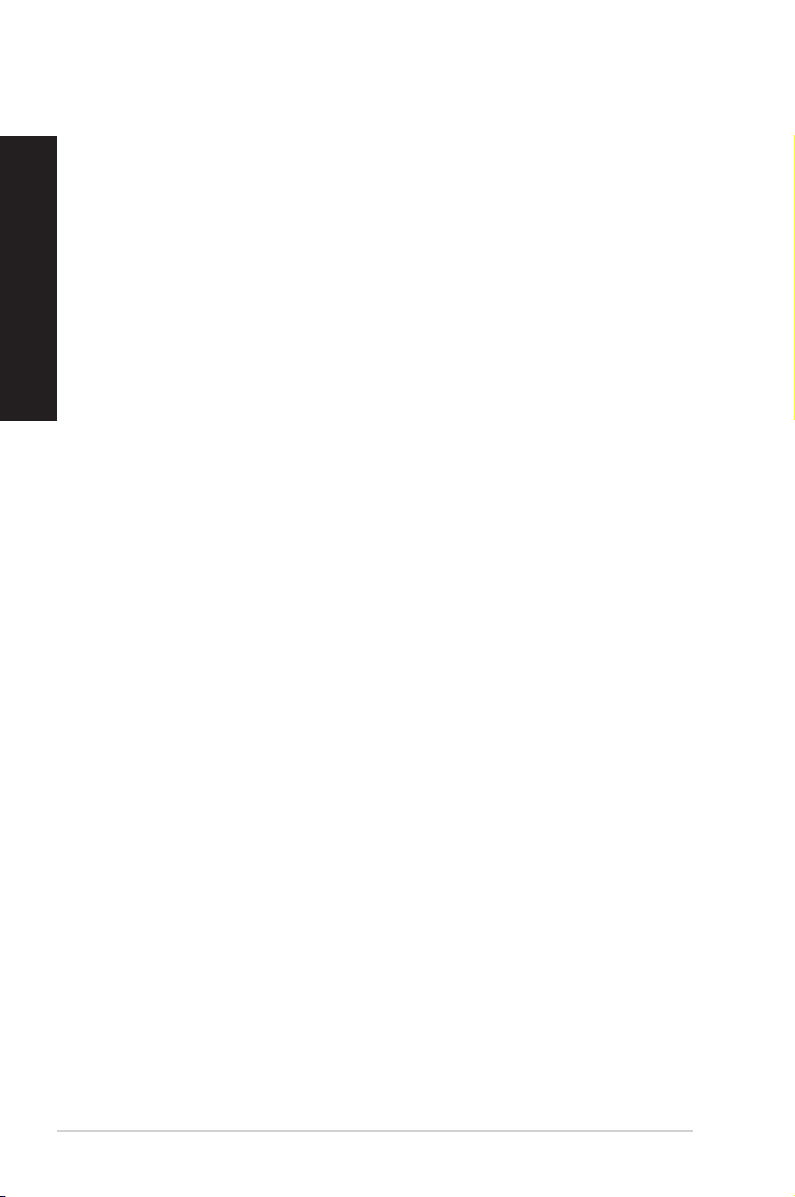
ESPAÑOL
ESPAÑOL
S8100
Primera edición
Junio 2013
Copyright © 2013 ASUSTeK Computer Inc. Todos los derechos reservados.
Se prohíbe la reproducción, transmisión, transcripción, almacenamiento en un sistema de recuperación
o traducción a cualquier idioma de este manual, íntegra o parcialmente, incluidos los productos y el
software que en él se describen, de ninguna forma ni a través de ningún medio, a excepción de que tales
actividades sean llevadas a cabo por el comprador con nes de conservación, sin autorización expresa
por escrito de ASUSTeK Computer Inc. (“ASUS”).
La garantía y los servicios de reparación vinculados al producto no serán de aplicación si: (1) el producto
ha sido reparado, modicado o alterado, a excepción de que tal reparación, modicación o alteración haya
sido autorizada por escrito por ASUS; o (2) no sea posible determinar el número de serie del producto o
aquél no se encuentre presente.
ASUS PROPORCIONA ESTE MANUAL “TAL CUAL”, SIN GARANTÍAS DE NINGÚN TIPO, NI
EXPRESAS NI IMPLÍCITAS, INCLUIDAS, ENTRE OTRAS, LAS GARANTÍAS IMPLÍCITAS O
CONDICIONES DE COMERCIABILIDAD O AJUSTE A UNA FINALIDAD EN PARTICULAR. NI ASUS,
NI SUS DIRECTORES, RESPONSABLES, EMPLEADOS O AGENTES SERÁN RESPONSABLES DE
NINGÚN DAÑO INDIRECTO, ESPECIAL, ACCIDENTAL O CONSECUENTE (INCLUIDOS AQUÉLLOS
DERIVADOS DE PÉRDIDAS DE BENEFICIOS, PÉRDIDAS DE OPORTUNIDADES COMERCIALES,
IMPOSIBILIDAD DE USAR EL EQUIPO, PÉRDIDAS DE DATOS, INTERRUPCIONES DE LA ACTIVIDAD
COMERCIAL Y OTROS PERJUICIOS DE CARÁCTER SIMILAR), AÚN CUANDO ASUS HAYA SIDO
ADVERTIDA DE LA POSIBILIDAD DE QUE TALES DAÑOS TENGAN LUGAR COMO RESULTADO DE
ALGÚN DEFECTO O ERROR EN ESTE MANUAL O EN EL PRODUCTO.
LAS ESPECIFICACIONES Y LA INFORMACIÓN QUE CONTIENE ESTE MANUAL SE PONEN A
DISPOSICIÓN DEL PROPIETARIO CON FINES EXCLUSIVAMENTE INFORMATIVOS; AMBAS
SE ENCUENTRAN SUJETAS A CAMBIOS EN CUALQUIER MOMENTO SIN AVISO PREVIO Y
NO DEBEN CONSIDERARSE UN COMPROMISO EMPRENDIDO POR ASUS. ASUS NO ASUME
RESPONSABILIDAD U OBLIGACIÓN ALGUNA EN RELACIÓN CON AQUELLOS ERRORES O
IMPRECISIONES QUE ESTE MANUAL PUDIERA CONTENER, INCLUIDOS LOS PRODUCTOS Y EL
SOFTWARE QUE EN ÉL SE DESCRIBEN.
Los nombres de productos y empresas que aparecen en este manual podrían ser o no marcas
comerciales registradas o estar vinculados a derechos de autor en posesión de sus respectivas empresas
propietarias; su uso se lleva a cabo exclusivamente con nes de identicación y explicación y en benecio
del propietario del producto, sin intención alguna de infringir los derechos indicados.
2
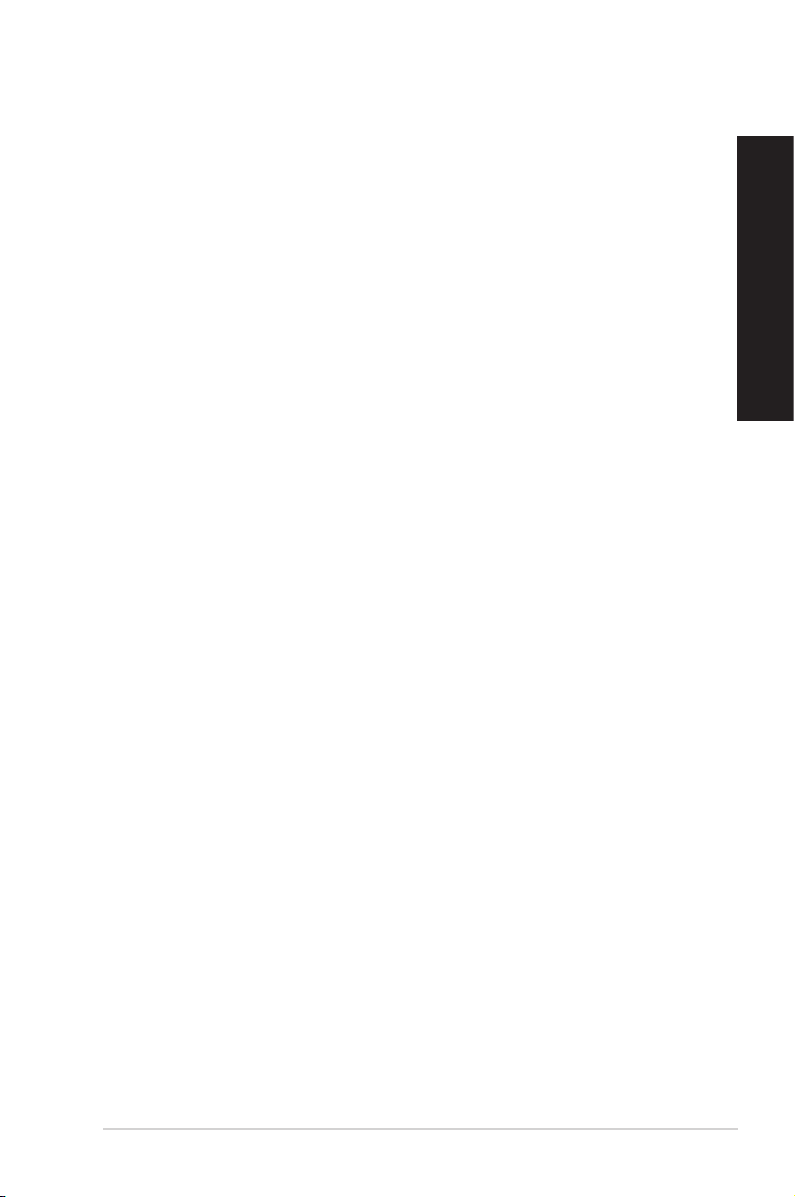
ESPAÑOL
Índice
Avisos .......................................................................................................... 5
Información de seguridad .............................................................................. 8
Convenciones a las que se atiene esta guía ................................................. 9
Más información ............................................................................................ 9
Contenido del paquete................................................................................. 10
Capítulo 1 Primeros pasos
¡Bienvenido! ..................................................................................................11
Familiarícese con el equipo ..........................................................................11
Instalación del equipo .................................................................................. 23
Encendido/apagado del equipo ................................................................... 28
Capítulo 2 Uso de Windows® 7
Primer inicio del equipo ............................................................................... 29
Uso del escritorio de Windows® 7 ................................................................ 30
Administración de archivos y carpetas ........................................................ 32
Restauración del sistema ............................................................................ 34
Protección del equipo .................................................................................. 35
Uso de la función Help and Support (Ayuda y soporte técnico) de
Windows® ..................................................................................................... 36
Capítulo 3 Uso de Windows® 8
Primer inicio del equipo ............................................................................... 37
Uso de la interfaz de usuario estilo Windows® ............................................ 38
Trabajar con aplicaciones Windows® ........................................................... 41
Otros accesos directos del teclado .............................................................. 46
Apagado del equipo de sobremesa ............................................................. 47
Activar el modo de suspensión del equipo de sobremesa .......................... 47
Introducir la conguración de la BIOS ......................................................... 48
Cambiar el sistema operativo a Windows® 8 Pro ........................................ 49
Avisos sobre la actualización inversa de Microsoft Windows® 8 ................. 50
ESPAÑOL
Capítulo 4 Conexión de dispositivos al equipo
Conexión de un dispositivo de almacenamiento USB ................................. 51
Conexión de un micrófono y unos auriculares............................................. 54
3
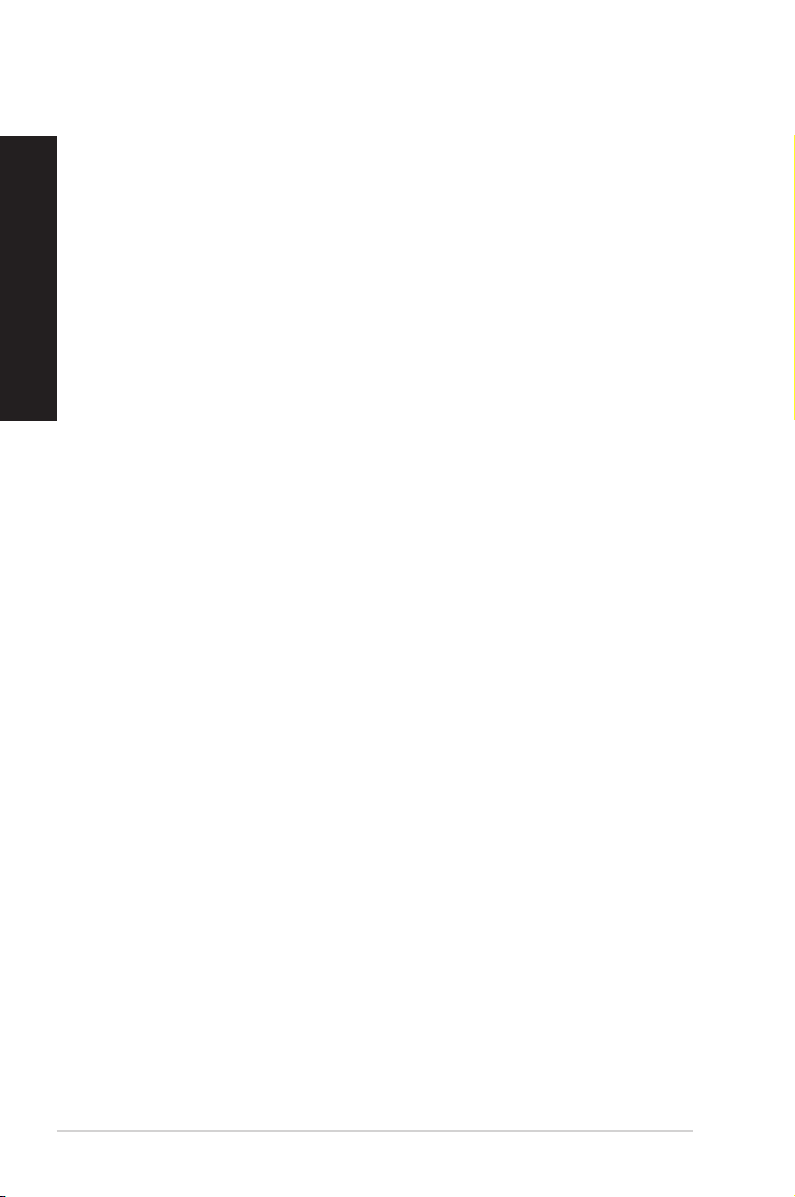
ESPAÑOL
Índice
ESPAÑOL
Capítulo 5 Uso del equipo
Postura correcta durante el uso del PC de sobremesa ............................... 59
Uso de la unidad óptica (disponible solo en determinados modelos).......... 60
Conguración de los puertos USB en la BIOS ............................................ 61
Denir la conguración de seguridad del disco duro .................................. 62
en la BIOS ................................................................................................... 62
Capítulo 6 Conexión a Internet
Conexión por cable ...................................................................................... 63
Capítulo 7 Uso de las utilidades
ASUS AI Suite II ........................................................................................... 73
ASUS WebStorage ...................................................................................... 80
ASUS Easy Update ..................................................................................... 92
ASUS Secure Delete ................................................................................... 93
ASUS Business Suite 2.0 ............................................................................ 94
Nero Essentials ............................................................................................ 98
Recuperación del sistema ........................................................................... 99
Capítulo 8 Resolución de problemas
Resolución de problemas .......................................................................... 105
4
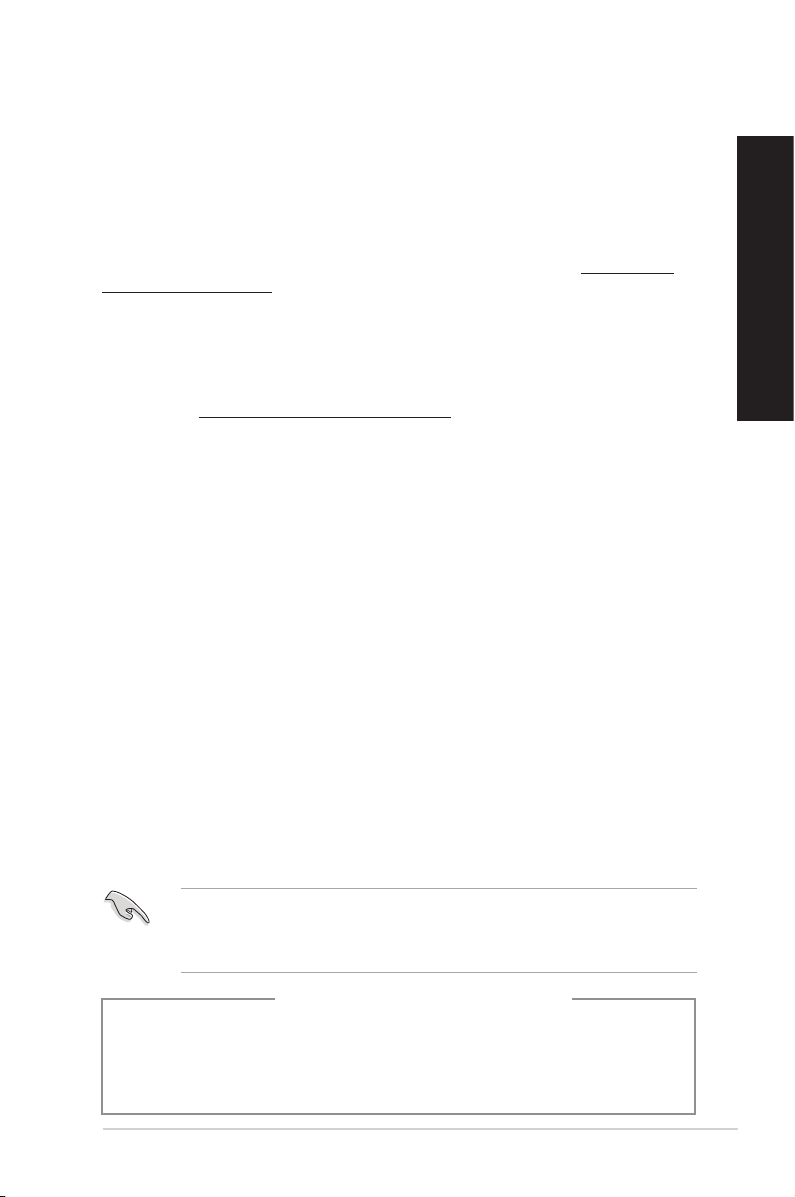
ESPAÑOL
Avisos
Servicios de reciclaje/retorno de ASUS
Los programas de reciclaje y retorno de ASUS emanan de nuestro compromiso con el
cumplimiento de las normas más estrictas en materia de protección medioambiental. Como
parte de dicho compromiso, proporcionamos a nuestros clientes los medios necesarios para
reciclar de forma responsable nuestros productos, baterías y demás componentes, así como
los materiales empleados en el embalaje de los mismos. Visite el sitio web http://csr.asus.
com/english/Takeback.htm si desea obtener una información más detallada acerca de los
servicios de reciclaje disponibles en las diferentes regiones.
REACH
En cumplimiento del marco reglamentario REACH (Registro, evaluación, autorización y
restricción de productos químicos), hemos publicado las sustancias químicas que contienen
nuestros productos a través del sitio web ASUS REACH, al que es posible acceder a través
de la dirección http://csr.asus.com/english/REACH.htm.
Declaración de la Comisión Federal de las Comunicaciones
Este dispositivo satisface los requisitos establecidos en el Apartado 15 de la normativa FCC.
Su funcionamiento se encuentra sujeto a las dos condiciones siguientes:
• este dispositivo no puede causar interferencias perjudiciales; y
• este dispositivo debe aceptar cualquier interferencia recibida, incluidas aquéllas que
pudieran causar un funcionamiento no deseado.
Este equipo ha sido probado y se ha determinado que no excede los límites establecidos
para un dispositivo digital de Clase B, de acuerdo con el Apartado 15 de la normativa FCC.
Tales límites han sido diseñados para proporcionar un nivel de protección razonable contra
interferencias perjudiciales en una instalación residencial. Este equipo genera, usa y puede
irradiar energía de radiofrecuencia y, si no se instala y usa de acuerdo con las instrucciones
del fabricante, podría causar interferencias perjudiciales para las comunicaciones por radio.
No es posible, no obstante, garantizar que no se produzcan interferencias en una instalación
particular. Si este equipo causa interferencias perjudiciales para la recepción de ondas de radio
o televisión, lo cual puede determinarse encendiéndolo y apagándolo, se recomienda al usuario
tratar de corregir la interferencia poniendo en práctica una o más de las siguientes medidas:
• Cambiar la orientación o ubicación de la antena receptora.
• Aumentar la separación entre el equipo y el receptor.
• Conectar el equipo a una toma de suministro eléctrico perteneciente a un circuito
diferente de aquél al que se encuentra conectado el receptor.
• Pedir ayuda al distribuidor o a un técnico experto en radio o televisión.
ESPAÑOL
El monitor debe conectarse a la tarjeta gráca empleando un cable blindado con objeto
de garantizar el cumplimiento de la normativa FCC. Los cambios o modicaciones no
autorizados expresamente por la parte responsable del cumplimiento podrían anular la
autorización del usuario para usar el equipo.
Advertencia sobre la batería de litio
PRECAUCIÓN: Una sustitución incorrecta de la batería podría conllevar peligro de
explosión. Sustituya la batería por otra tipo equivalente recomendada por el fabricante.
Elimine las baterías usadas de acuerdo con las instrucciones proporcionadas por el
fabricante.
5
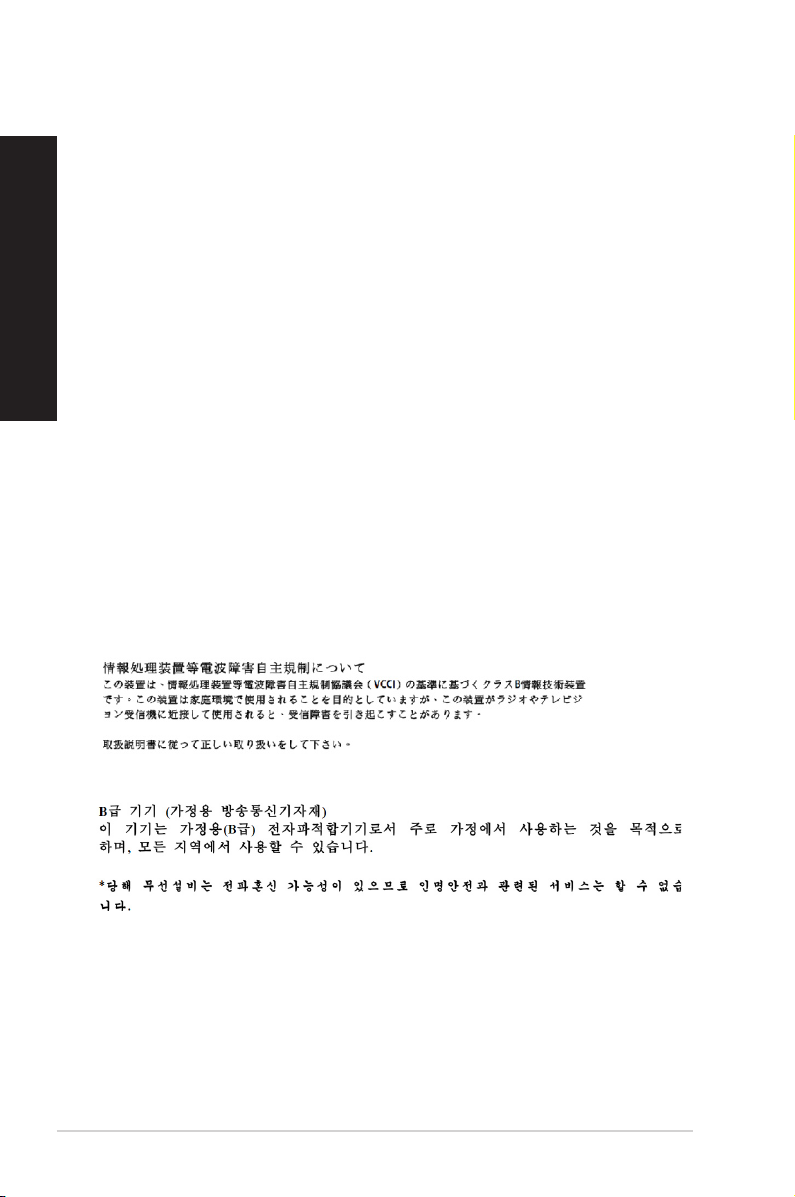
ESPAÑOL
ESPAÑOL
IC: Declaración de cumplimiento de las regulaciones canadienses
Cumple con las especicaciones de la Clase B de la normativa canadiense ICES-003. Este
dispositivo cumple con la normativa RSS 210 de Industry Canada. Este dispositivo de Clase
B cumple con todos los requisitos de la Regulación canadiense para equipos emisores de
interferencias.
Este dispositivo cumple con los estándares RSS exentos de licencia de Industry Canada.
Su funcionamiento está sujeto a las siguientes dos condiciones: (1) este dispositivo no
debe provocar interferencias, y (2) este dispositivo debe aceptar cualquier interferencia,
incluyendo aquellas que puedan provocar un funcionamiento no deseado del dispositivo.
Cut appareil numérique de la Classe B est conforme à la norme NMB-003 du Canada.
Cet appareil numérique de la Classe B respecte toutes les exigences du Règlement sur le
matériel brouilleur du Canada.
Cet appareil est conforme aux normes CNR exemptes de licence d’Industrie Canada. Le
fonctionnement est soumis aux deux conditions suivantes :
(1) cet appareil ne doit pas provoquer d’interférences et
(2) cet appareil doit accepter toute interférence, y compris celles susceptibles de provoquer
un fonctionnement non souhaité de l’appareil.
Declaración del departamento canadiense de comunicaciones
Este aparato digital no excede los límites de Clase B para emisiones de ruido de radio
desde un aparato digital establecidos en la Normativa sobre interferencias de radio del
Departamento de comunicaciones canadiense.
Este aparato digital de Clase B cumple con la norma canadiense ICES-003.
VCCI: Declaración de compatibilidad para Japón
Declaración de VCCI Clase B
KC: Declaración de advertencia para Corea
6
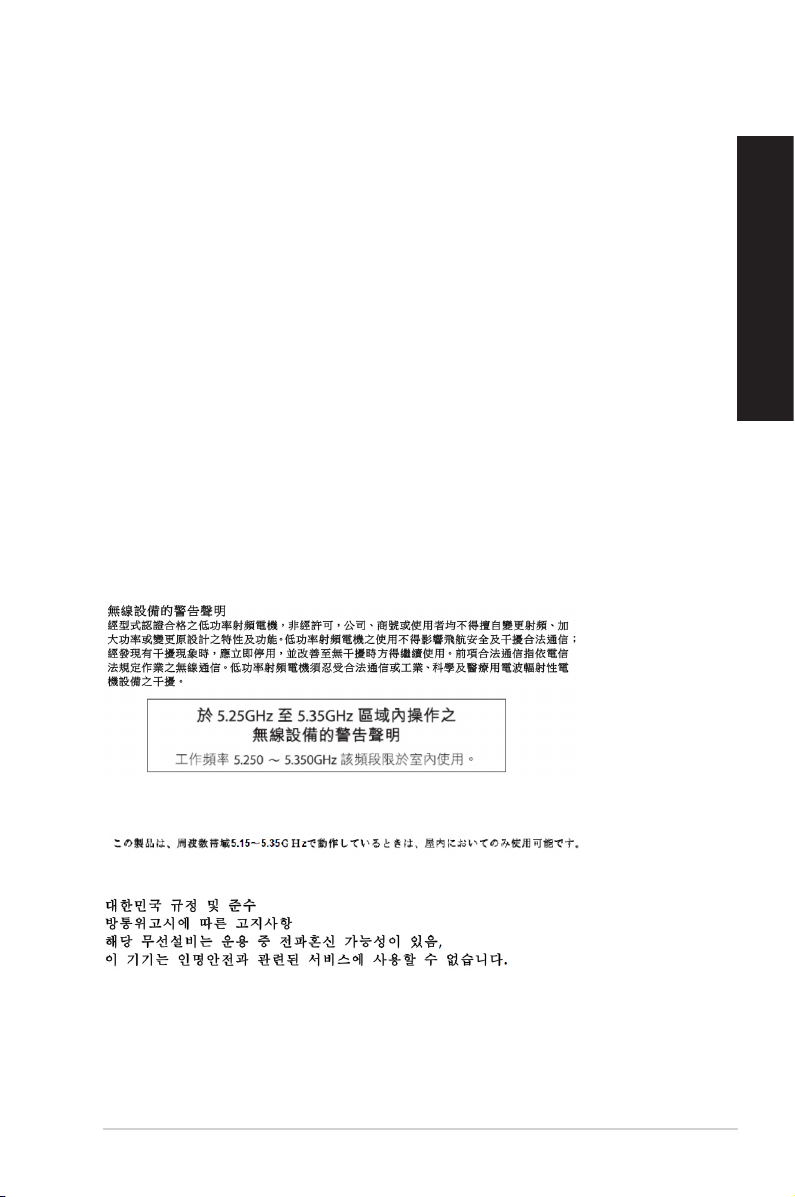
ESPAÑOL
Avisos referentes a equipos de radiofrecuencia
CE: Declaración de cumplimiento de regulaciones de la Comunidad Europea
El equipo cumple con los requisitos de exposición a campos de radiofrecuencia de la
normativa 1999/519/CE, Recomendación del Consejo de 1 de julio de 1999 relativa a la
limitación de la exposición del público en general a campos electromagnéticos (0-300 GHz).
Este dispositivo inalámbrico cumple con la Directiva R&TTE.
Uso de la conexión inalámbrica
Este dispositivo está restringido para su uso en interiores siempre que esté funcionando
dentro de la banda de frecuencia de 5,15 a 5,25 GHz.
Exposición a la energía de radiofrecuencia
La potencia de salida de la tecnología Wi-Fi se encuentra por debajo de los límites de
exposición a radiofrecuencia de la FCC. Sin embargo, el equipo inalámbrico debería utilizarse
de forma que se reduzca al mínimo el potencial de contacto humano durante su funcionamiento.
Cumplimiento con la normativa FCC de tecnología inalámbrica Bluetooth
La antena que se utiliza con este transmisor no debe ubicarse ni utilizarse junto con ningún
otro transmisor o antena de acuerdo con las condiciones de la concesión de FCC.
Declaración de Industry Canada sobre tecnología Bluetooth
Este dispositivo de Clase B cumple con todos los requisitos de la Regulación canadiense
para equipos emisores de interferencias.
Cet appareil numérique de la Classe B respecte toutes les exigences du Règlement sur le
matériel brouilleur du Canada.
BSMI: Declaración de Taiwán sobre tecnología inalámbrica
ESPAÑOL
Declaración de Japón sobre equipos de radiofrecuencia
KC (equipos de radiofrecuencia)
7
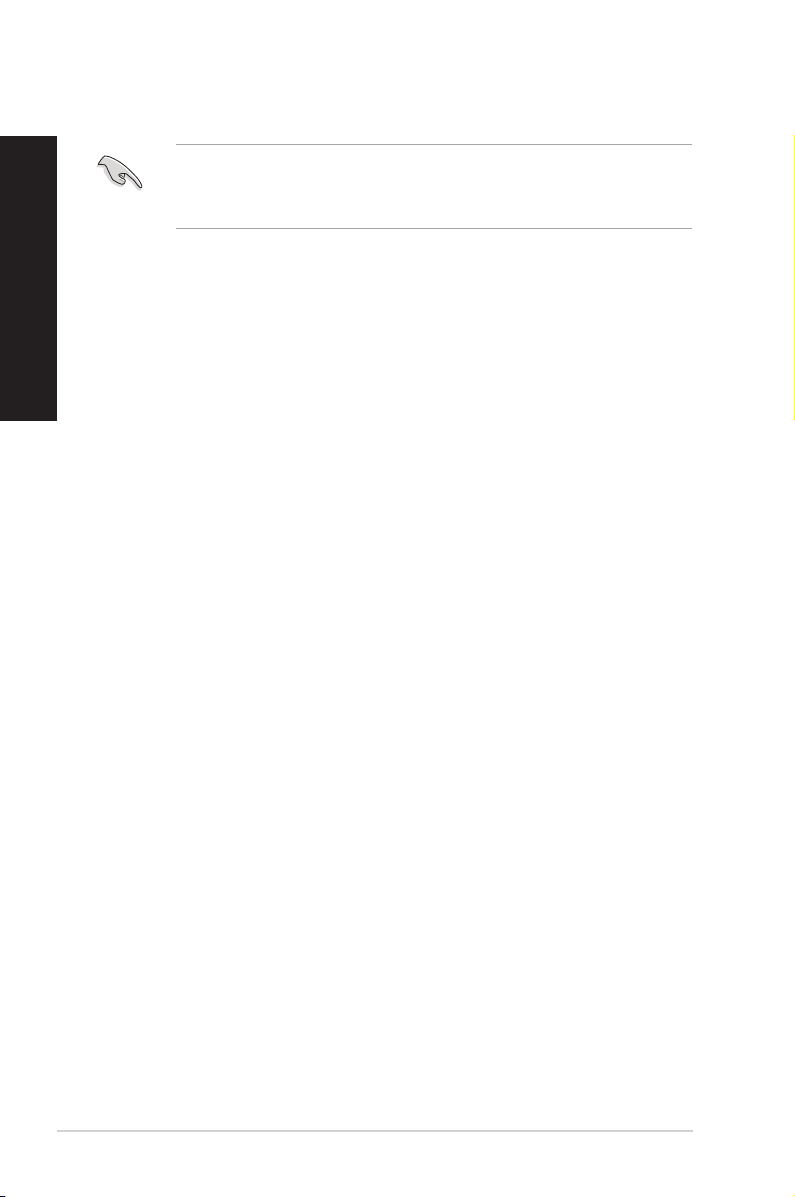
ESPAÑOL
Información de seguridad
ESPAÑOL
Desconecte el cable de alimentación AC y todos los periféricos conectados antes de
limpiar el equipo. Limpie el equipo de sobremesa empleando una esponja de celulosa
limpia o una gamuza humedecida en una solución de detergente suave y algunas gotas de
agua templada; elimine después la humedad restante con un paño seco.
• NO coloque el equipo sobre una supercie irregular o inestable. Solicite asistencia
técnica si la carcasa resulta dañada.
• NO instale el equipo en entornos sometidos a niveles elevados de suciedad o polvo. NO
use el equipo durante una fuga de gas.
• NO coloque objetos ni los deje caer sobre la parte superior del equipo de sobremesa; no
introduzca materiales extraños en el interior del mismo.
• NO someta el equipo a campos magnéticos o eléctricos de gran intensidad.
• NO exponga el equipo a líquidos, lluvia o humedad, ni lo use cerca de ninguno de tales
elementos. NO use el módem durante tormentas eléctricas.
• Advertencia de seguridad acerca de la batería: NO elimine la batería arrojándola al
fuego. NO cortocircuite los contactos de la batería. NO desmonte la batería.
• Use este producto en entornos sometidos a una temperatura ambiente comprendida
entre 5 ˚C (41 ˚F) y 40 ˚C (104 ˚F).
• NO cubra los oricios de ventilación del equipo de sobremesa para evitar que el sistema
se caliente en exceso.
• NO use cables de alimentación, accesorios o periféricos de otro tipo dañados.
•
A n de evitar posibles descargas eléctricas, desconecte el cable de alimentación de la
toma de suministro eléctrico antes de cambiar la posición del sistema.
•
Consulte con un profesional antes de usar un adaptador o cable prolongador. Tales
dispositivos podrían impedir el correcto funcionamiento del circuito de conexión a tierra.
•
Asegúrese de que la fuente de alimentación se encuentre congurada al nivel de voltaje
correspondiente a su región. Si no está seguro del nivel de voltaje que entrega la toma
de suministro eléctrico que está usando, póngase en contacto con la compañía eléctrica.
•
No intente reparar la fuente de alimentación personalmente si se avería. Póngase en
contacto con un técnico de mantenimiento autorizado o con su distribuidor.
8
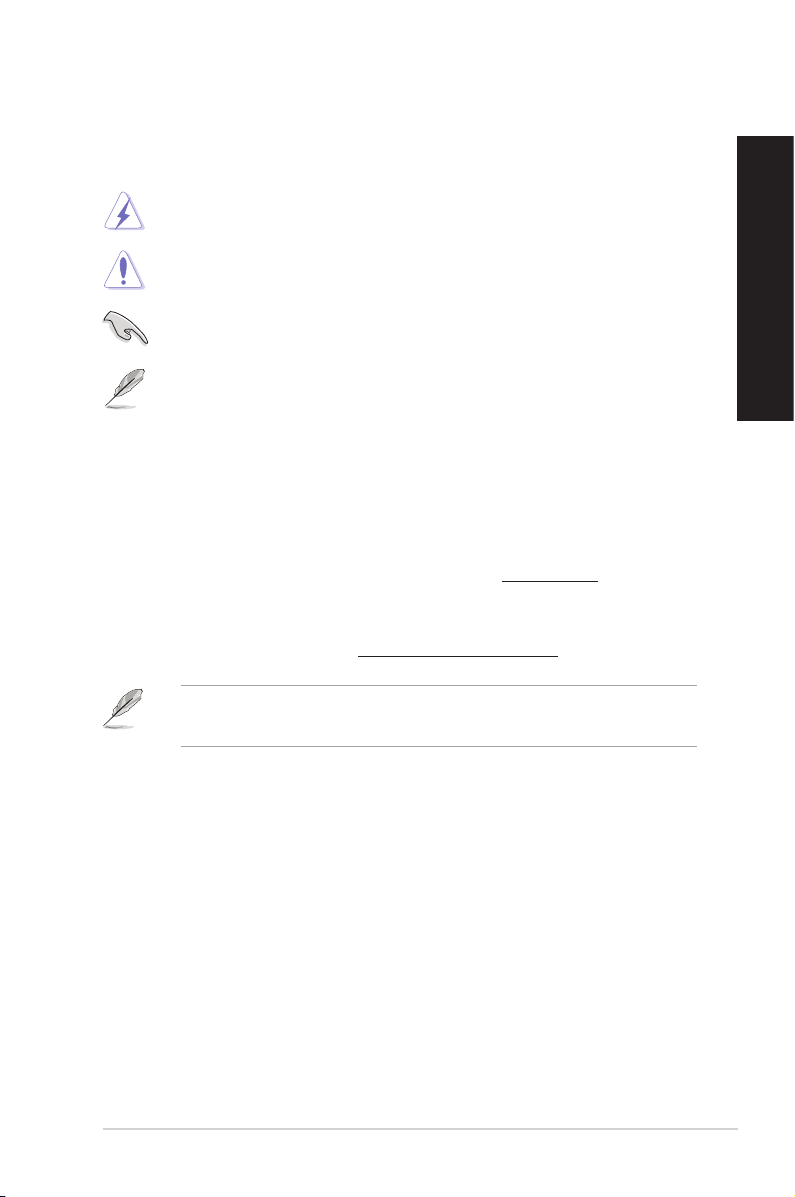
ESPAÑOL
Convenciones a las que se atiene esta guía
Con objeto de garantizar la correcta puesta en práctica de ciertas tareas, se recomienda al
usuario familiarizarse con los siguientes símbolos, que encontrará a lo largo de este manual.
PELIGRO/ADVERTENCIA: Información destinada a mitigar la posibilidad de
lesión personal al efectuar una tarea.
PRECAUCIÓN: Información destinada a mitigar la posibilidad de dañar los
componentes al efectuar una tarea.
IMPORTANTE: Instrucciones que SE DEBEN respetar al llevar a cabo una tarea.
NOTA: Sugerencias e información complementaria que facilitan al usuario la
realización de una tarea.
Más información
Consulte las siguientes fuentes si desea obtener más información o mantenerse al día en
cuanto a las actualizaciones del producto y el software.
Sitios web de ASUS
El sitio web de ASUS contiene la información más reciente acerca de los productos de
hardware y software ASUS. Visite el sitio web de ASUS: www.asus.com.
Sitio web de asistencia técnica local de ASUS
Si desea obtener información de contacto acerca de su ingeniero de asistencia técnica
local, visite el sitio web de ASUS: http://support.asus.com/contact.
• El manual del usuario está ubicado en la siguiente carpeta de su PC:
• C:\Program Files(X86)\ASUS\eManual
ESPAÑOL
9
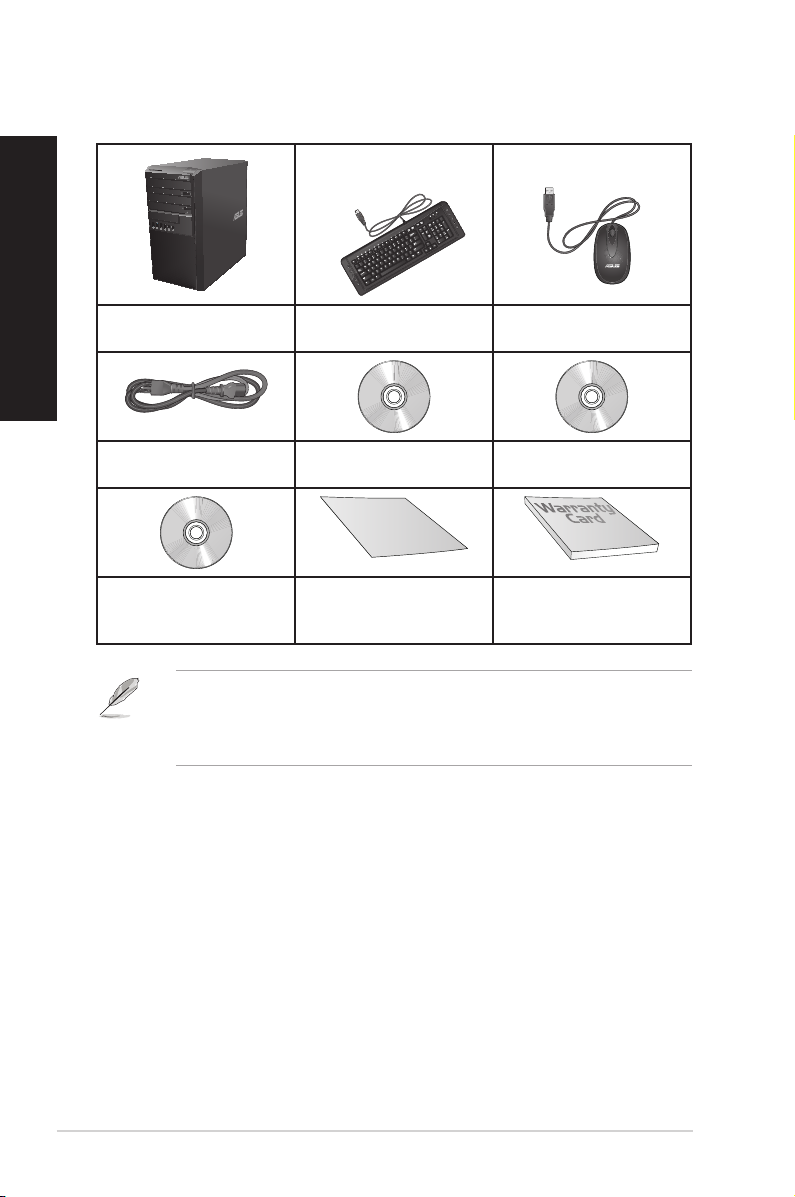
ESPAÑOL
In
stalla
tion
Guide
Contenido del paquete
Equipo de sobremesa
Teclado x 1 Ratón x 1
ASUS
Cable de alimentación x 1 Soporte para DVD x1 DVD de recuperación
(opcional)x1
DVD con el software de
Guía de instalación x 1 Tarjeta de garantía x 1
grabación Nero x 1
(opcional)
• Si alguno de los artículos anteriores falta o se encuentra dañado, póngase en contacto
con su distribuidor.
• Las ilustraciones de los artículos anteriores deben interpretarse únicamente como
referencia. Las especicaciones del producto real podrían variar en función del modelo.
10
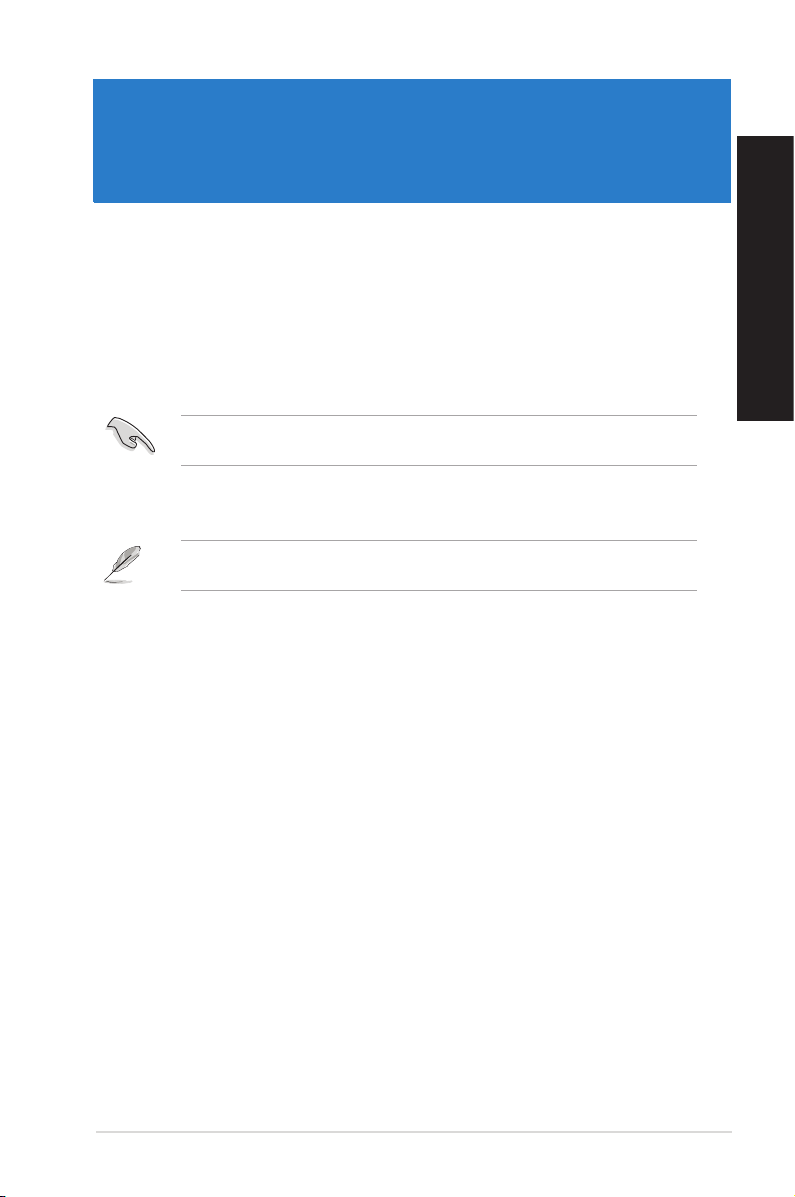
Capítulo 1
Primeros pasos
¡Bienvenido!
Gracias por adquirir un equipo de sobremesa ASUS.
El equipo de sobremesa ASUS ofrece un rendimiento vanguardista, proporciona una
abilidad sin compromisos e incluye un conjunto de funcionalidades centradas en el usuario.
Todas estas características se concentran en el interior de una atractiva, futurista y elegante
carcasa.
Lea la Tarjeta de garantía de ASUS antes de comenzar a instalar su nuevo equipo de
sobremesa ASUS.
Familiarícese con el equipo
Las ilustraciones que aparecen a continuación deben emplearse solo como referencia. Los
puertos y su ubicación, así como el color del chasis, podrían variar en función del modelo.
ESPAÑOL
ASUS BM6AE(MD780), BM1AE y BP1AE(SD780) 11
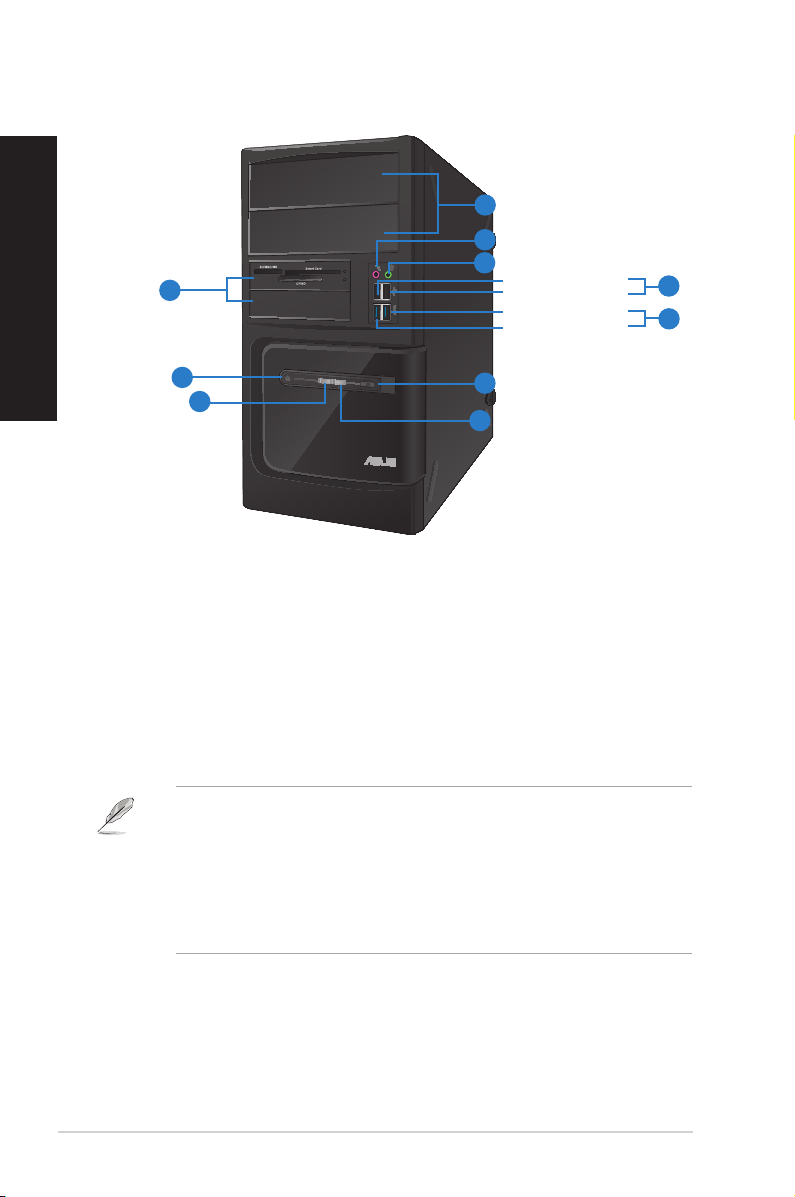
ESPAÑOL
ESPAÑOL
BM6AE(MD780) Panel frontal
10
1
2
3
Puerto USB 2.0 frontal 3
Puerto USB 2.0 frontal 4
Puerto USB 3.0 frontal 1
Puerto USB 3.0 frontal 2
4
5
9
6
8
7
1. 2 bahías para unidades ópticas de 5,25 pulgadas. Estas bahías están diseñadas
para unidades DVD-ROM, CD-RW y DVD-RW de 5,25 pulgadas.
2. Puerto de micrófono (rosa). Este puerto permite conectar un micrófono.
3. Puerto de auriculares (lima). Este puerto permite conectar unos auriculares o un
juego de altavoces.
4. Puertos USB 2.0.Puertos USB 2.0. Los puertos de Bus serie universal 2.0 (USB 2.0) son compatibles
con dispositivos USB 2.0 como por ejemplo: ratones, impresoras, escáneres, cámaras
y PDAs.
5. Puertos USB 3.0.Puertos USB 3.0. Los puertos de Bus serie universal 3.0 (USB 3.0) son compatibles
con dispositivos USB 3.0 como por ejemplo: ratones, impresoras, escáneres, cámaras
y PDAs.
• NO conecte un teclado/ratón a un puerto USB 3.0 sin instalar antes un sistema
operativo Windows®.
• Debido a las limitaciones que presenta el controlador USB 3.0, los dispositivos USB
3.0 sólo se pueden usar en sistemas operativos Windows® y después de instalar el
controlador USB 3.0.
• Los dispositivos USB 3.0 sólo se pueden usar como almacenes de datos.
• Se recomienda encarecidamente conectar los dispositivos USB 3.0 a puertos USB 3.0;
ello les permitirá desarrollar toda su velocidad y rendimiento.
6. Botón de reinicio. Presione este botón para reiniciar el equipo.
7. LED de disco duro. Este LED se ilumina cuando la unidad de disco duro está en
funcionamiento.
8. LED de alimentación. Este LED se ilumina cuando enciende el equipo.
9. Botón de encendido. Presione este botón para encender el equipo.
10.
2 bahías para unidades de 3,5 pulgadas. Las bahías para unidades de 3,5 pulgadas están
diseñadas para lectores de tarjetas de memoria y unidades de disco duro de 3,5 pulgadas.
12 Capítulo 1: Primeros pasos
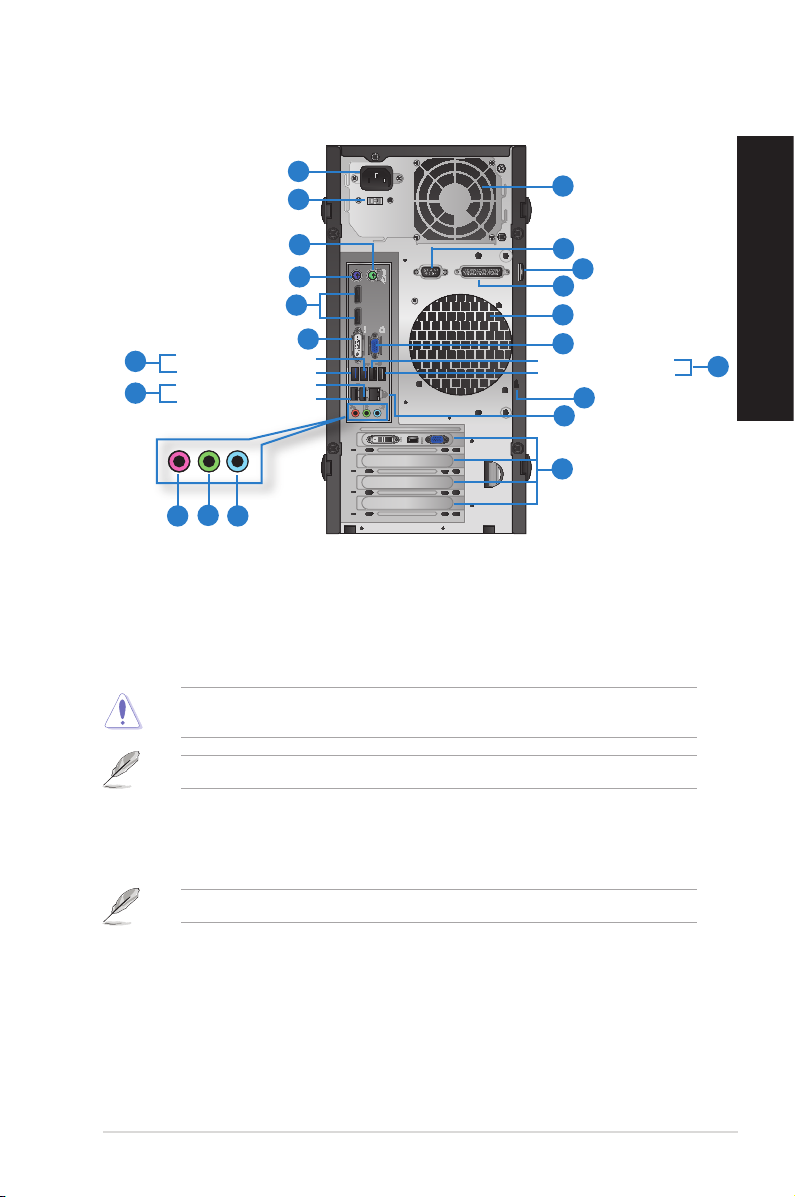
ESPAÑOL
BM6AE(MD780) Panel posterior
Puerto USB 3.0 posterior 3
7
Puerto USB 3.0 posterior 4
Puerto USB 2.0 posterior 5
8
Puerto USB 2.0 posterior 6
1
2
3
4
5
6
17
20
19
18
17
16
Puerto USB 2.0 posterior 2
Puerto USB 2.0 posterior 1
14
13
12
10
11
9
1. Conector de alimentación.Conector de alimentación. Conecte el cable de alimentación a este conector.
2. Selector de voltaje. Utilice este conmutador para seleccionar el voltaje de entrada
del sistema adecuado en función de la tensión propia de su región. Si el voltaje de su
región es de 100-127 V, establezca el conmutador en 115 V. Si el voltaje de su región
es de 200-240 V, establezca el conmutador en 230V.
¡Si establece el conmutador en 115 V en un entorno de 230 V, o en 230 V en un entorno de
115 V, provocará graves daños al sistema!
15
ESPAÑOL
Las fuentes de alimentación 80 Plus no cuentan con un conmutador de voltaje.
3. Puerto para ratón PS/2 (verde). Este puerto está diseñado para un ratón PS/2.
4. Puerto para teclado PS/2 (p�rpura).Puerto para teclado PS/2 (p�rpura). Este puerto está diseñado para un teclado PS/2.
5. DisplayPort. este puerto permite conectar un monitor o un sistema de cine en casa.
DisplayPort no se puede convertir a DVI ni HDMI.
6. Puerto DVI-I. Este puerto permite conectar dispositivos con interfaz DVI-I y es
compatible con la tecnología HDCP, por lo que admite la reproducción de discos HD
DVD, Blu-ray y otros soportes protegidos
.
7. Puertos USB 3.0.Puertos USB 3.0. Los puertos de Bus serie universal 3.0 (USB 3.0) son compatibles
con dispositivos USB 3.0 como por ejemplo: ratones, impresoras, escáneres, cámaras
y PDAs.
ASUS BM6AE(MD780), BM1AE y BP1AE(SD780) 13
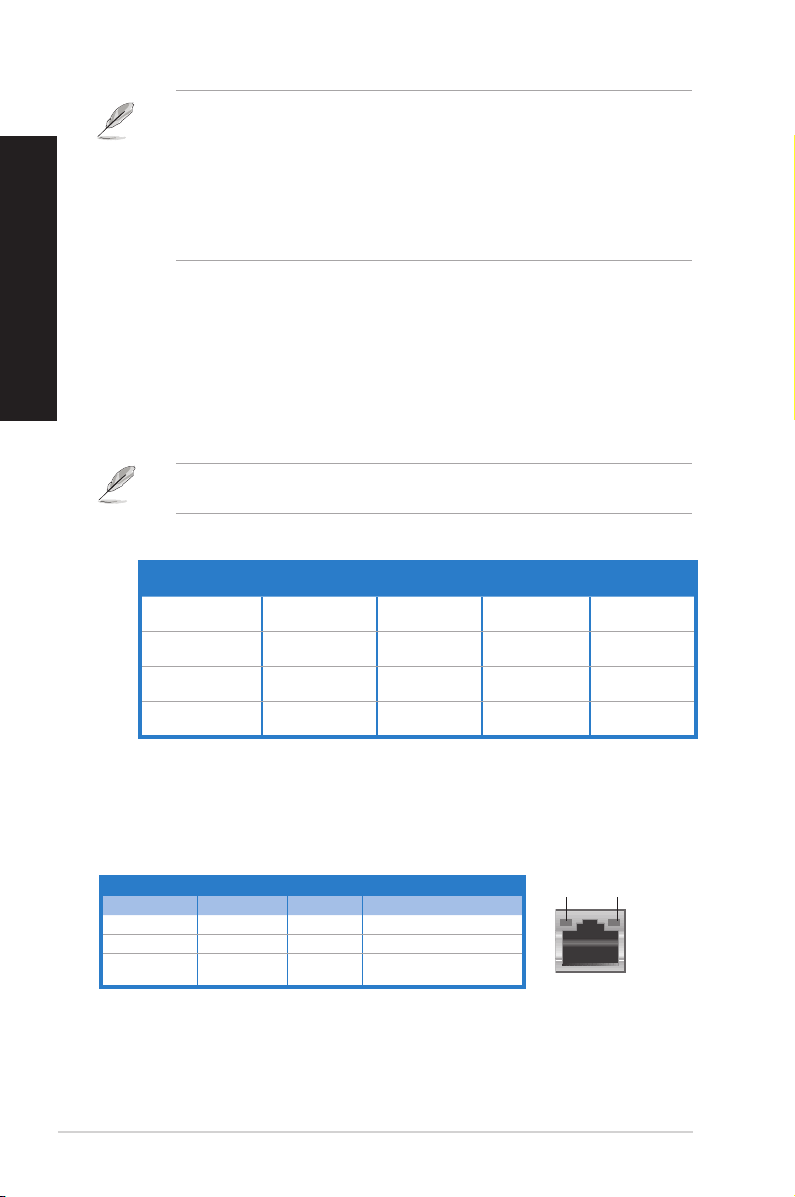
ESPAÑOL
ESPAÑOL
• NO conecte un teclado/ratón a un puerto USB 3.0 sin instalar antes un sistema
operativo Windows®.
• Debido a las limitaciones que presenta el controlador USB 3.0, los dispositivos USB
3.0 sólo se pueden usar en sistemas operativos Windows® y después de instalar el
controlador USB 3.0.
• Los dispositivos USB 3.0 sólo se pueden usar como almacenes de datos.
• Se recomienda encarecidamente conectar los dispositivos USB 3.0 a puertos USB 3.0;
ello les permitirá desarrollar toda su velocidad y rendimiento.
8. Puertos USB 2.0.Puertos USB 2.0. Los puertos de Bus serie universal 2.0 (USB 2.0) son compatibles
con dispositivos USB 2.0 como por ejemplo: ratones, impresoras, escáneres, cámaras
y PDAs.
9. Puerto de micrófono (rosa).Puerto de micrófono (rosa). Este puerto permite conectar un micrófono.
10. Puerto de salida de línea (lima).Puerto de salida de línea (lima). Este puerto permite conectar unos auriculares o un
juego de altavoces. En una conguración de 4, 6 u 8 canales, este puerto se convierte
en salida de altavoz frontal.
11. Puerto de entrada de línea (azul claro). Este puerto permite conectar un reproductor
de cinta, CD o DVD, o una fuente de audio de otro tipo
Consulte la tabla de conguración de audio que gura a continuación si desea conocer la
función que cumple cada uno de los puertos en las conguraciones de 2, 4, 6 y 8 canales.
Conguración de audio de 2, 4, 6 u 8 canales
Puerto
Azul claro (Panel
posterior)
Verde (Panel posterior) Salida de línea
Rosa (Panel posterior)
Verde (Panel frontal) – - -
Auriculares
2 canales
Entrada de línea
Entrada de
micrófono
4 canales 6 canales 8 canales
Salida de altavoz
posterior
Salida de altavoz
frontal
Entrada de
micrófono
Salida de altavoz
posterior
Salida de altavoz
frontal
Graves/Central Graves/Central
Salida de altavoz
posterior
Salida de altavoz
Salida de altavoz
frontal
lateral
12. Abrazadera de ranura de expansión.Abrazadera de ranura de expansión. Retire la abrazadera de la ranura de expansión
para instalar una tarjeta de expansión.
13. Puerto LAN (RJ-45).Puerto LAN (RJ-45). Este puerto permite establecer una conexión Gigabit con una red
de área local (LAN) a través de un hub de red.
Indicadores LED del puerto LAN
Indicador LED de actividad/enlace Indicador LED de velocidad
Estado Descripción Estado Descripción
Apagado Sin enlace Apagado Conexión de 10 Mbps
NARANJA Con enlace NARANJA Conexión de 100 Mbps
INTERMITENTE Transmisión de
datos
VERDE Conexión de 1 Gbps
INDICADOR
LED ACT/LINK
(ACTIVIDAD/
ENLACE)
INDICADOR
LED SPEED
(VELOCIDAD)
Puerto LAN
14. Bloqueo Kensington®. La ranura de bloqueo Kensington® permite asegurar el equipo
empleando cables de seguridad compatibles.
15. Puertos USB 2.0.Puertos USB 2.0. Los puertos de Bus serie universal 2.0 (USB 2.0) son compatibles
con dispositivos USB 2.0 como por ejemplo: ratones, impresoras, escáneres, cámaras
y PDAs.
14 Capítulo 1: Primeros pasos
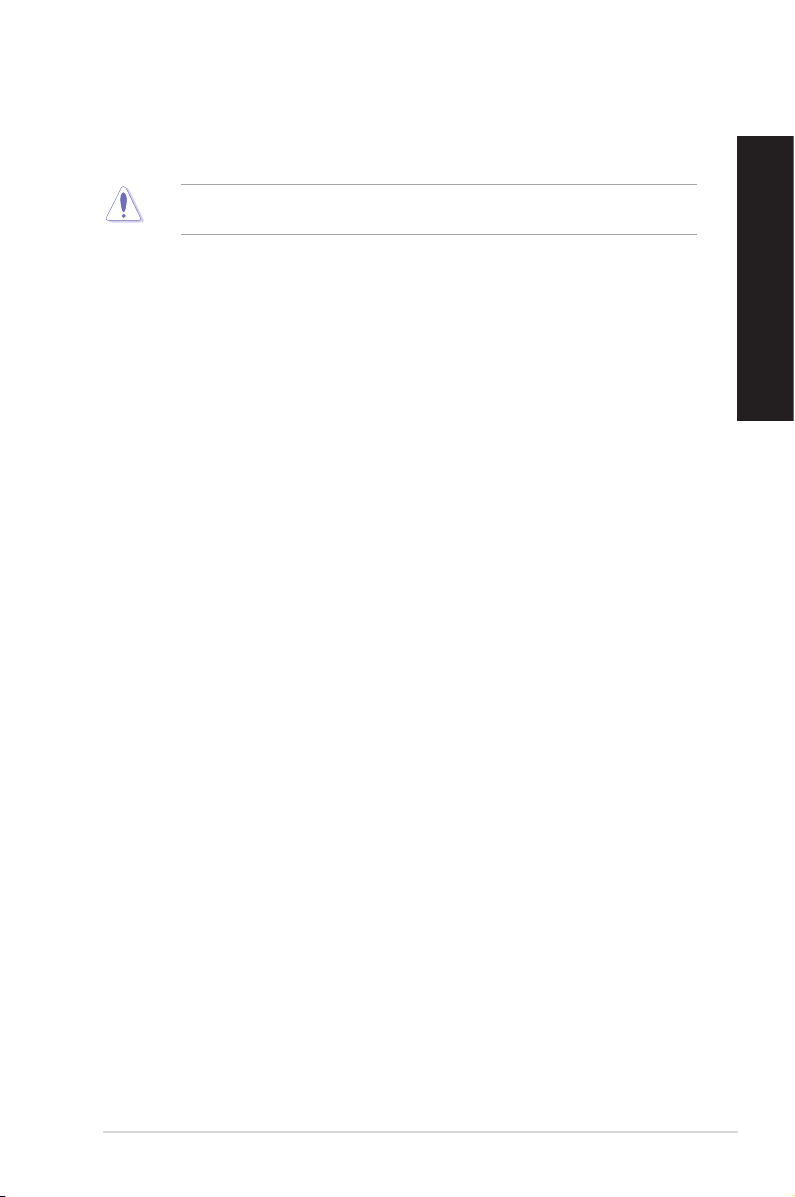
ESPAÑOL
16. Puerto VGA. Este puerto permite conectar dispositivos con interfaz VGA (como, por
ejemplo, un monitor VGA).
17. Oricios de ventilación. Estos oricios están destinados a la ventilación del equipo.
NO obstruya ni cubra los oricios de ventilación del chasis. Garantice siempre la
ventilación correcta al equipo.
18. Puerto paralelo (opcional). Este puerto permite conectar una impresora, un escáner
u otros dispositivos.
19. Ranura para candado. Esta ranura permite asegurar el equipo con un candado
convencional.
20. Puerto serie (opcional). Este puerto COM1 está diseñado para dispositivos
señaladores y otros dispositivos.
ESPAÑOL
ASUS BM6AE(MD780), BM1AE y BP1AE(SD780) 15
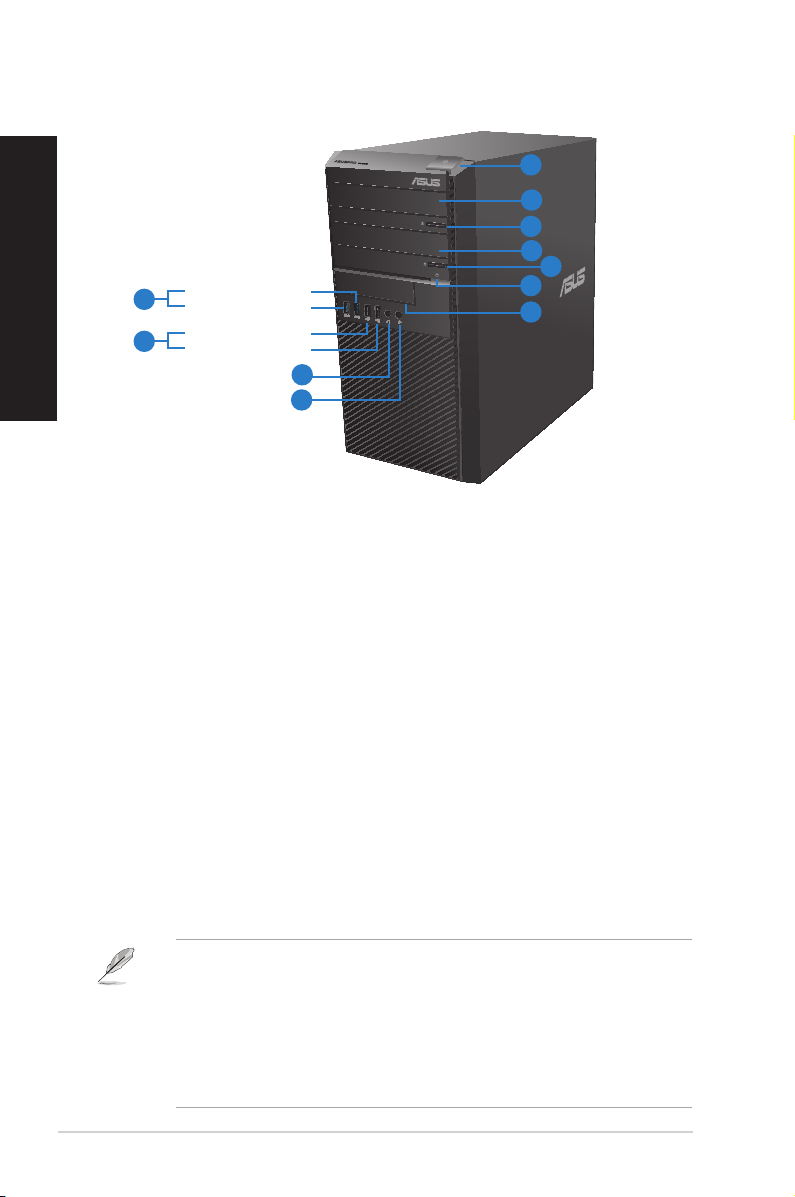
ESPAÑOL
BM1AE Panel frontal
ESPAÑOL
1
2
3
4
3
Puerto USB 3.0 frontal 1
10
Puerto USB 3.0 frontal 2
Puerto USB 2.0 frontal 3
9
Puerto USB 2.0 frontal 4
5
6
8
7
1. Botón de encendido. Presione este botón para encender el equipo.
2. Bahía para unidades ópticas de 5,25 pulgadas. Estas bahías están diseñadas para
dispositivos DVD-ROM, CD-RW y DVD-RW de 5,25 pulgadas.
3. Botón de expulsión de la unidad óptica. Pulse este botón para expulsar la bandeja
de la unidad óptica.
4. Bahía de unidad óptica (vacía). Permite instalar una unidad de disco óptico
complementaria.
5. LED DEL DISCO DURO. Este LED se ilumina cuando la unidad de disco duro está en
funcionamiento.
6.
Bahías para unidades de 3,5 pulgadas. Las bahías para unidades de 3,5 pulgadas están
diseñadas para lectores de tarjetas de memoria y unidades de disco duro de 3,5 pulgadas.
7. Puerto de micrófono. Este puerto permite conectar un micrófono.
8. Puerto de auriculares. Este puerto permite conectar unos auriculares o un juego de
altavoces.
9. Puertos USB 2.0.Puertos USB 2.0. Los puertos de Bus serie universal 2.0 (USB 2.0) son compatibles con
dispositivos USB 2.0 como por ejemplo: ratones, impresoras, escáneres, cámaras y PDAs.
10. Puertos USB 3.0.Puertos USB 3.0. Los puertos de Bus serie universal 3.0 (USB 3.0) son compatibles con
dispositivos USB 3.0 como por ejemplo: ratones, impresoras, escáneres, cámaras y PDAs.
• NO conecte un teclado/ratón a un puerto USB 3.0 sin instalar antes un sistema
operativo Windows®.
• Debido a las limitaciones que presenta el controlador USB 3.0, los dispositivos USB
3.0 sólo se pueden usar en sistemas operativos Windows® y después de instalar el
controlador USB 3.0.
• Los dispositivos USB 3.0 sólo se pueden usar como almacenes de datos.
• Se recomienda encarecidamente conectar los dispositivos USB 3.0 a puertos USB 3.0;
ello les permitirá desarrollar toda su velocidad y rendimiento.
16 Capítulo 1: Primeros pasos
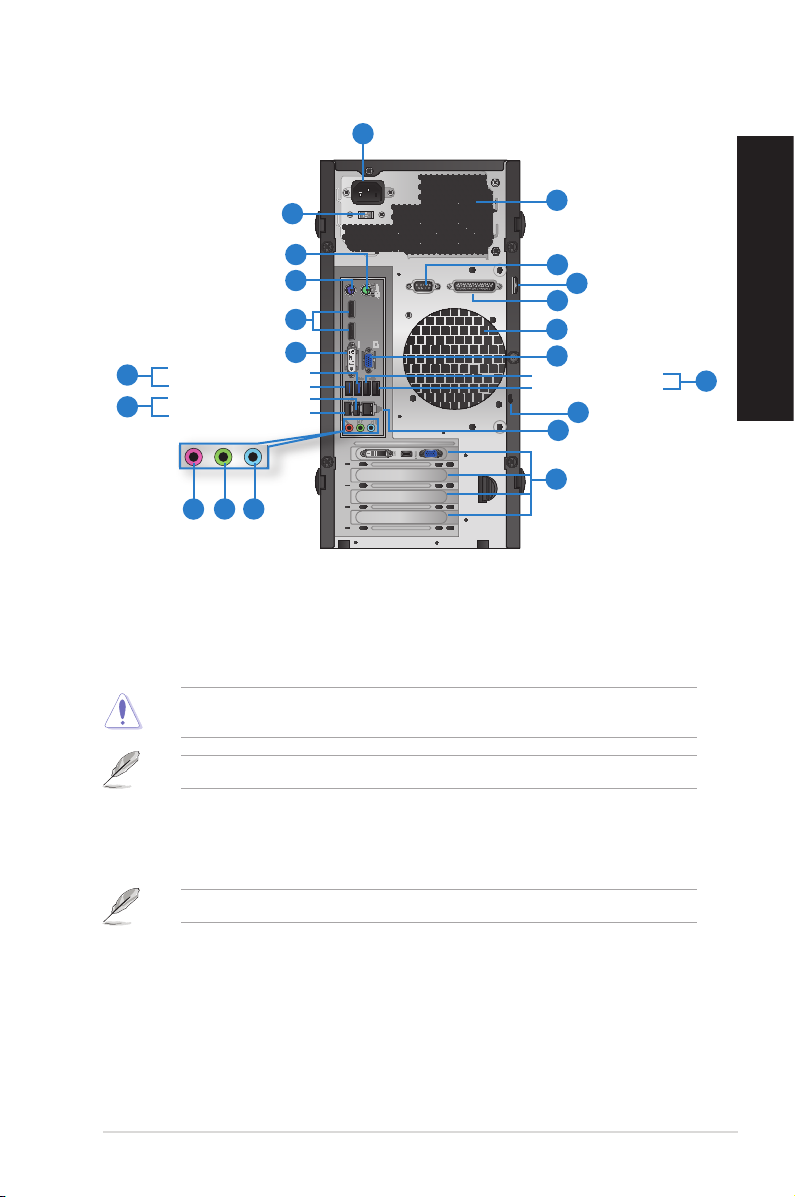
ESPAÑOL
BM1AE Panel posterior
1
2
3
4
17
20
19
18
Puerto USB 3.0 posterior 3
7
Puerto USB 3.0 posterior 4
Puerto USB 2.0 posterior 5
8
Puerto USB 2.0 posterior 6
5
6
17
16
Puerto USB 2.0 posterior 2
Puerto USB 2.0 posterior 1
14
15
13
12
10 11
9
1. Conector de alimentación.Conector de alimentación. Conecte el cable de alimentación a este conector.
2. Selector de voltaje. Utilice este conmutador para seleccionar el voltaje de entrada
del sistema adecuado en función de la tensión propia de su región. Si el voltaje de su
región es de 100-127 V, establezca el conmutador en 115 V. Si el voltaje de su región
es de 200-240 V, establezca el conmutador en 230V.
¡Si establece el conmutador en 115 V en un entorno de 230 V, o en 230 V en un entorno de
115 V, provocará graves daños al sistema!
Las fuentes de alimentación 80 Plus no cuentan con un conmutador de voltaje.
ESPAÑOL
3. Puerto para ratón PS/2 (verde). Este puerto está diseñado para un ratón PS/2.
4. Puerto para teclado PS/2 (p�rpura).Puerto para teclado PS/2 (p�rpura). Este puerto está diseñado para un teclado PS/2.
5. DisplayPort. este puerto permite conectar un monitor o un sistema de cine en casa.
DisplayPort no se puede convertir a DVI ni HDMI.
6. Puerto DVI-I. Este puerto permite conectar dispositivos con interfaz DVI-I y es
compatible con la tecnología HDCP, por lo que admite la reproducción de discos HD
DVD, Blu-ray y otros soportes protegidos
ASUS BM6AE(MD780), BM1AE y BP1AE(SD780) 17
.
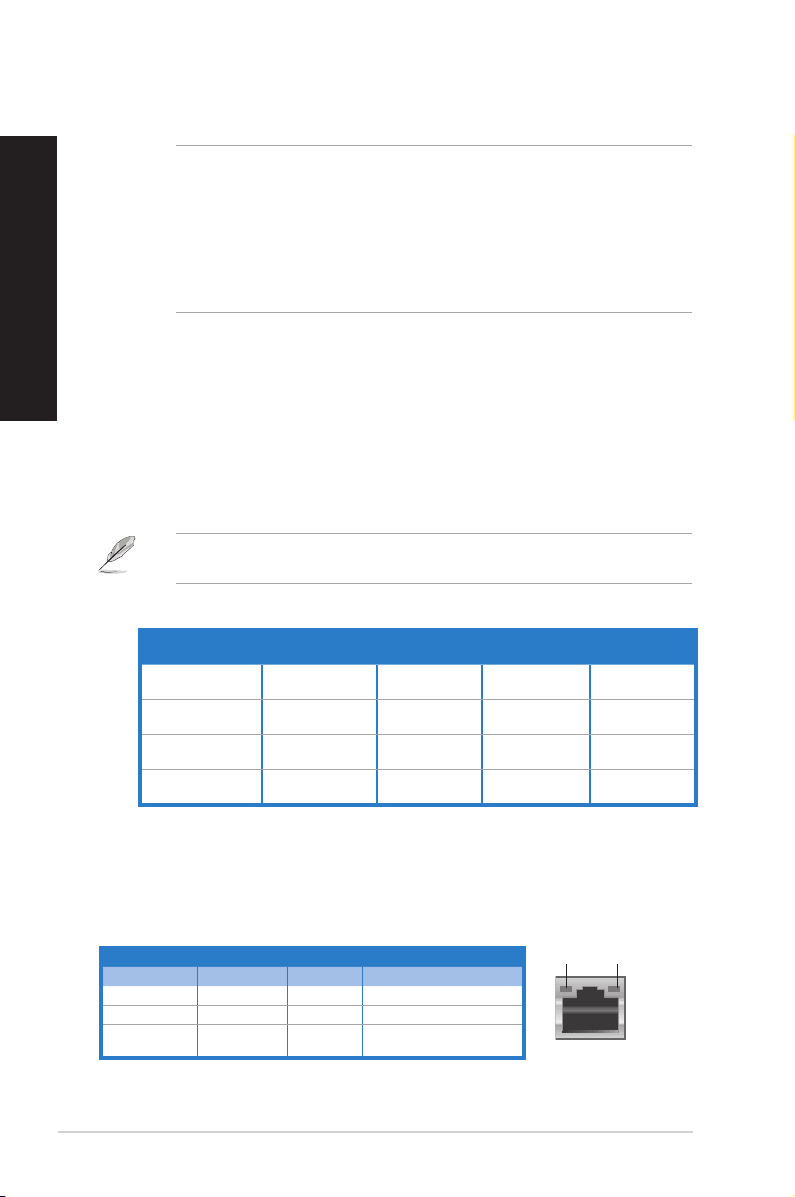
ESPAÑOL
ESPAÑOL
7.
Puertos USB 3.0. Compatibles con dispositivos USB 3.0 como ratones, impresoras,
escáneres, cámaras y PDAs, entre otros.
• NO conecte un teclado/ratón a un puerto USB 3.0 sin instalar antes un sistema
operativo Windows®.
• Debido a las limitaciones que presenta el controlador USB 3.0, los dispositivos USB
3.0 sólo se pueden usar en sistemas operativos Windows® y después de instalar el
controlador USB 3.0.
• Los dispositivos USB 3.0 sólo se pueden usar como almacenes de datos.
• Se recomienda encarecidamente conectar los dispositivos USB 3.0 a puertos USB 3.0;
ello les permitirá desarrollar toda su velocidad y rendimiento.
8. Puertos USB 2.0.Puertos USB 2.0. Los puertos de Bus serie universal 2.0 (USB 2.0) son compatibles
con dispositivos USB 2.0 como por ejemplo: ratones, impresoras, escáneres, cámaras
y PDAs.
9. Puerto de micrófono (rosa).Puerto de micrófono (rosa). Este puerto permite conectar un micrófono.
10. Puerto de salida de línea (lima).Puerto de salida de línea (lima). Este puerto permite conectar unos auriculares o un
juego de altavoces. En una conguración de 4, 6 u 8 canales, este puerto se convierte
en salida de altavoz frontal.
11. Puerto de entrada de línea (azul claro).Puerto de entrada de línea (azul claro). Este puerto permite conectar un reproductor
de cinta, CD o DVD, o una fuente de audio de otro tipo.
Consulte la tabla de conguración de audio que gura a continuación si desea conocer la
función que cumple cada uno de los puertos en las conguraciones de 2, 4, 6 y 8 canales.
Conguración de audio de 2, 4, 6 u 8 canales
Puerto
Azul claro (Panel
posterior)
Verde (Panel posterior) Salida de línea
Rosa (Panel posterior)
Verde (Panel frontal) – - -
Auriculares
2 canales
Entrada de línea
Entrada de
micrófono
4 canales 6 canales 8 canales
Salida de altavoz
posterior
Salida de altavoz
frontal
Entrada de
micrófono
Salida de altavoz
posterior
Salida de altavoz
frontal
Graves/Central Graves/Central
Salida de altavoz
posterior
Salida de altavoz
Salida de altavoz
frontal
lateral
12. Abrazadera de ranura de expansión.Abrazadera de ranura de expansión. Retire la abrazadera de la ranura de expansión
para instalar una tarjeta de expansión.
13. Puerto LAN (RJ-45).Puerto LAN (RJ-45). Este puerto permite establecer una conexión Gigabit con una red
de área local (LAN) a través de un hub de red.
Indicadores LED del puerto LAN
Indicador LED de actividad/enlace Indicador LED de velocidad
Estado Descripción Estado Descripción
Apagado Sin enlace Apagado Conexión de 10 Mbps
NARANJA Con enlace NARANJA Conexión de 100 Mbps
INTERMITENTE Transmisión de
datos
VERDE Conexión de 1 Gbps
INDICADOR
LED ACT/LINK
(ACTIVIDAD/
ENLACE)
18 Capítulo 1: Primeros pasos
INDICADOR
LED SPEED
(VELOCIDAD)
Puerto LAN
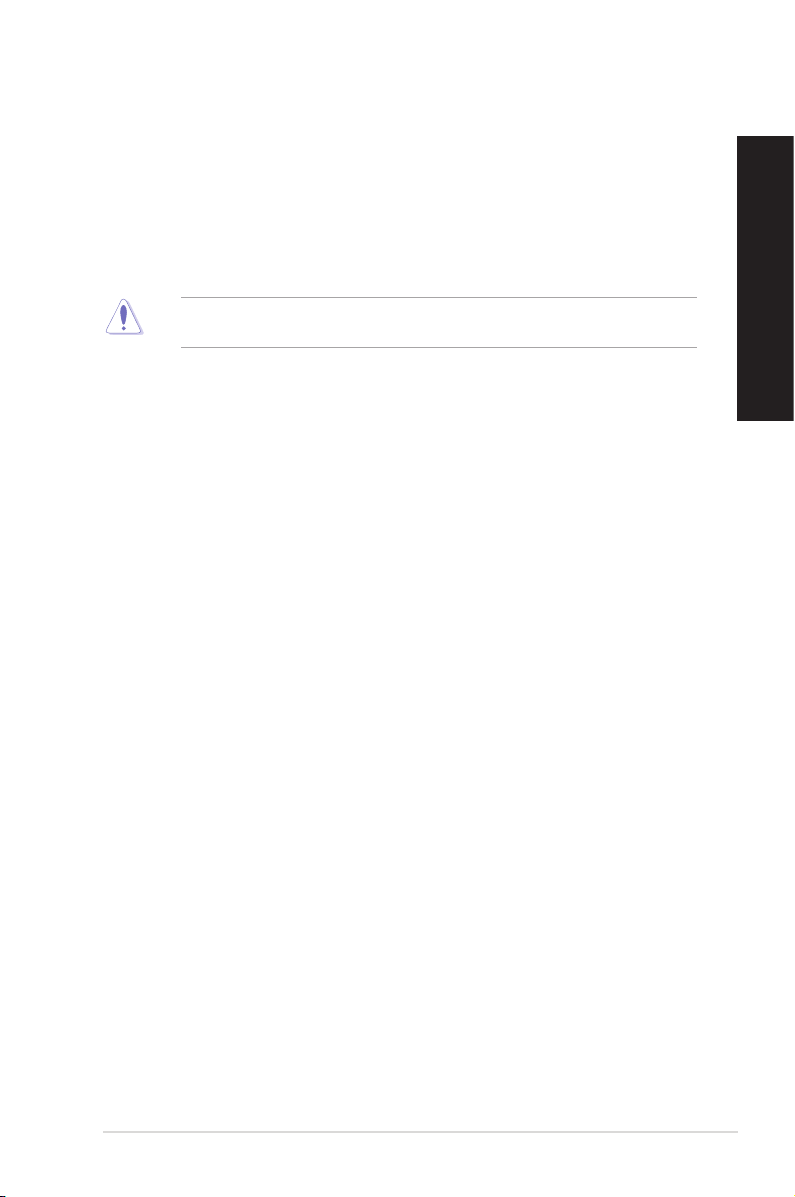
ESPAÑOL
14. Bloqueo Kensington®. La ranura de bloqueo Kensington® permite asegurar el equipo
empleando cables de seguridad compatibles.
15. Puertos USB 2.0.Puertos USB 2.0. Los puertos de Bus serie universal 2.0 (USB 2.0) son compatibles
con dispositivos USB 2.0 como por ejemplo: ratones, impresoras, escáneres, cámaras
y PDAs.
16. Puerto VGA. Este puerto permite conectar dispositivos con interfaz VGA (como, por
ejemplo, un monitor VGA).
17. Oricios de ventilación. Estos oricios están destinados a la ventilación del equipo.
NO obstruya ni cubra los oricios de ventilación del chasis. Garantice siempre la
ventilación correcta al equipo.
18. Puerto paralelo (opcional). Este puerto permite conectar una impresora, un escáner
u otros dispositivos.
19. Ranura para candado. Esta ranura permite asegurar el equipo con un candado
convencional.
20. Puerto serie (opcional). Este puerto COM1 está diseñado para dispositivos
señaladores y otros dispositivos.
ESPAÑOL
ASUS BM6AE(MD780), BM1AE y BP1AE(SD780) 19
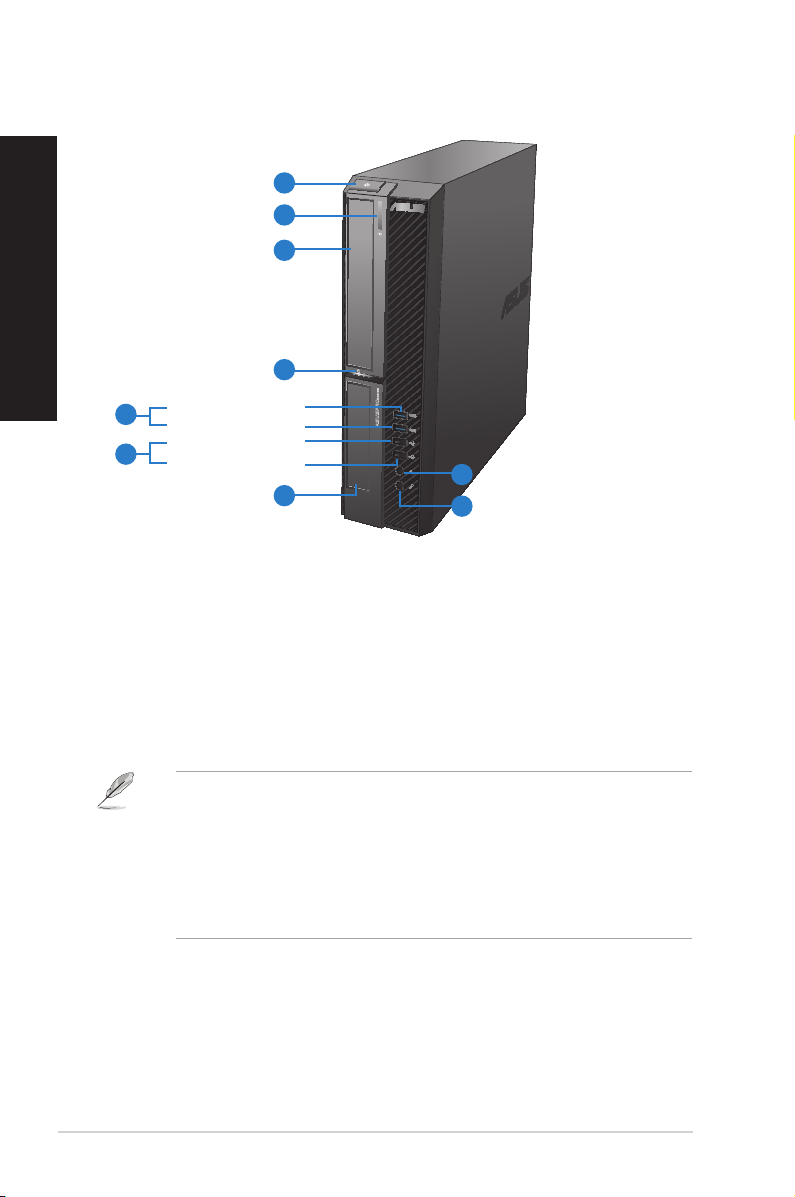
ESPAÑOL
BP1AE(SD780) Panel frontal
ESPAÑOL
1
2
3
4
Puerto USB 3.0 frontal 2
5
Puerto USB 3.0 frontal 1
Puerto USB 2.0 frontal 3
6
Puerto USB 2.0 frontal 4
7
9
8
1. Botón de encendido. Presione este botón para encender el equipo.
2. Botón de expulsión de la unidad de disco óptico. Pulse este botón para expulsar la
bandeja de la unidad óptica.
3. Bahía para unidades ópticas de 5,25 pulgadas. Estas bahías son compatibles
con dispositivos DVD-ROM, CD-RW y DVD-RW de 5,25 pulgadas.
4. LED DEL DISCO DURO. Este LED se ilumina cuando la unidad de disco duro está en
funcionamiento.
5. Puertos USB 3.0.Puertos USB 3.0. Los puertos de Bus serie universal 3.0 (USB 3.0) son compatibles
con dispositivos USB 3.0 como por ejemplo: ratones, impresoras, escáneres, cámaras
y PDAs.
• NO conecte un teclado/ratón a un puerto USB 3.0 sin instalar antes un sistema
operativo Windows®.
• Debido a las limitaciones que presenta el controlador USB 3.0, los dispositivos USB
3.0 sólo se pueden usar en sistemas operativos Windows® y después de instalar el
controlador USB 3.0.
• Los dispositivos USB 3.0 sólo se pueden usar como almacenes de datos.
• Se recomienda encarecidamente conectar los dispositivos USB 3.0 a puertos USB 3.0;
ello les permitirá desarrollar toda su velocidad y rendimiento.
6. Puertos USB 2.0.Puertos USB 2.0. Los puertos de Bus serie universal 2.0 (USB 2.0) son compatibles
con dispositivos USB 2.0 como por ejemplo: ratones, impresoras, escáneres, cámaras
y PDAs
.
7.
Bahías para unidades de 3,5 pulgadas. Las bahías para unidades de 3,5 pulgadas están
diseñadas para lectores de tarjetas de memoria y unidades de disco duro de 3,5 pulgadas.
.
8. Puerto de micrófono. Este puerto permite conectar un micrófono.
9. Puerto de auriculares. Este puerto permite conectar unos auriculares o un juego de
altavoces.
20 Capítulo 1: Primeros pasos
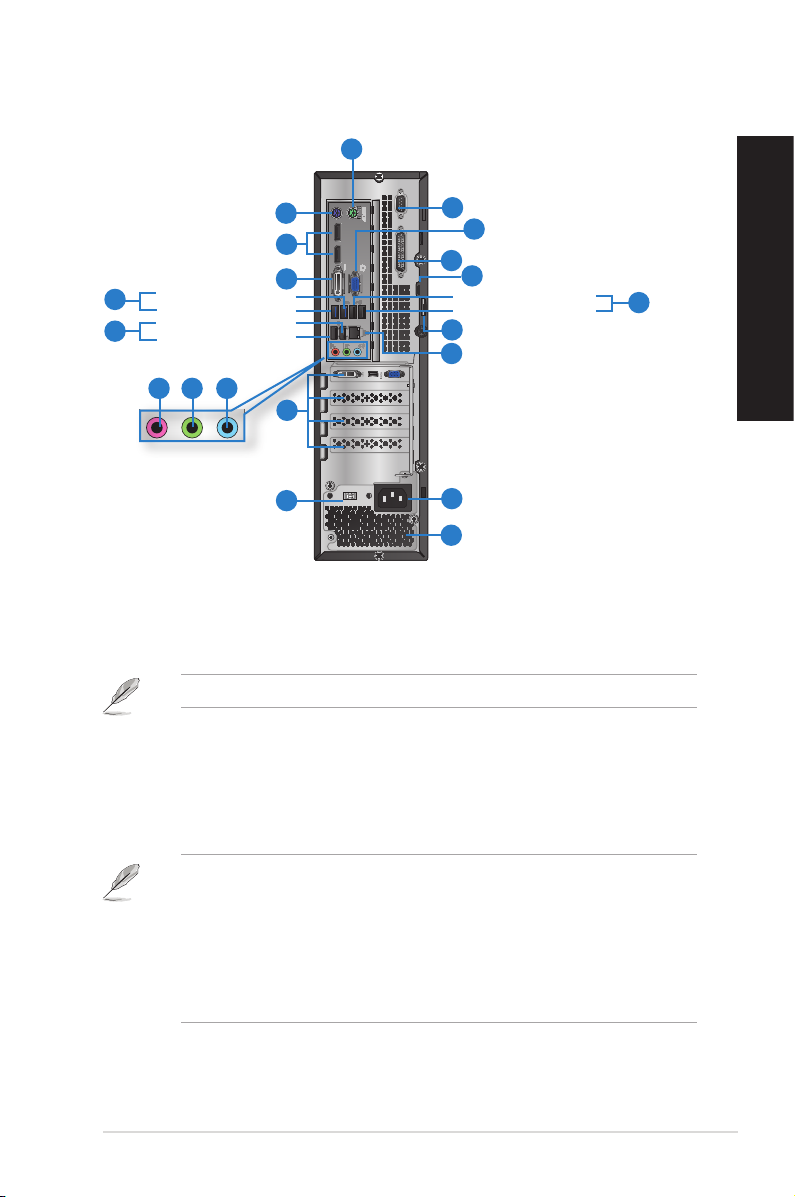
ESPAÑOL
BP1AE(SD780) Panel posterior
1
20
19
18
17
Puerto USB 2.0 posterior 2
Puerto USB 2.0 posterior 1
15
14
16
Puerto USB 3.0 posterior 3
5
Puerto USB 3.0 posterior 4
Puerto USB 2.0 posterior 5
6
Puerto USB 2.0 posterior 6
2
3
4
7 8 9
10
11
13
12
1. Puerto para ratón PS/2 (verde). Este puerto está diseñado para un ratón PS/2.
2. Puerto para teclado PS/2 (p�rpura). Este puerto está diseñado para un teclado PS/2.
3. DisplayPort. este puerto permite conectar un monitor o un sistema de cine en casa.
DisplayPort no se puede convertir a DVI ni HDMI.
4. Puerto DVI-I. Este puerto permite conectar dispositivos con interfaz DVI-I y es
compatible con la tecnología HDCP, por lo que admite la reproducción de discos HD
DVD, Blu-ray y otros soportes protegidos.
5. Puertos USB 3.0.Puertos USB 3.0. Los puertos de Bus serie universal 3.0 (USB 3.0) son compatibles
con dispositivos USB 3.0 como por ejemplo: ratones, impresoras, escáneres, cámaras
y PDAs
.
• NO conecte un teclado/ratón a un puerto USB 3.0 sin instalar antes un sistema
operativo Windows®.
• Debido a las limitaciones que presenta el controlador USB 3.0, los dispositivos USB
3.0 sólo se pueden usar en sistemas operativos Windows® y después de instalar el
controlador USB 3.0.
• Los dispositivos USB 3.0 sólo se pueden usar como almacenes de datos.
• Se recomienda encarecidamente conectar los dispositivos USB 3.0 a puertos USB 3.0;
ello les permitirá desarrollar toda su velocidad y rendimiento.
ESPAÑOL
6. Puertos USB 2.0.Puertos USB 2.0. Los puertos de Bus serie universal 2.0 (USB 2.0) son compatibles
con dispositivos USB 2.0 como por ejemplo: ratones, impresoras, escáneres, cámaras
y PDAs.
7. Puerto de micrófono (rosa).Puerto de micrófono (rosa). Este puerto permite conectar un micrófono.
ASUS BM6AE(MD780), BM1AE y BP1AE(SD780) 21
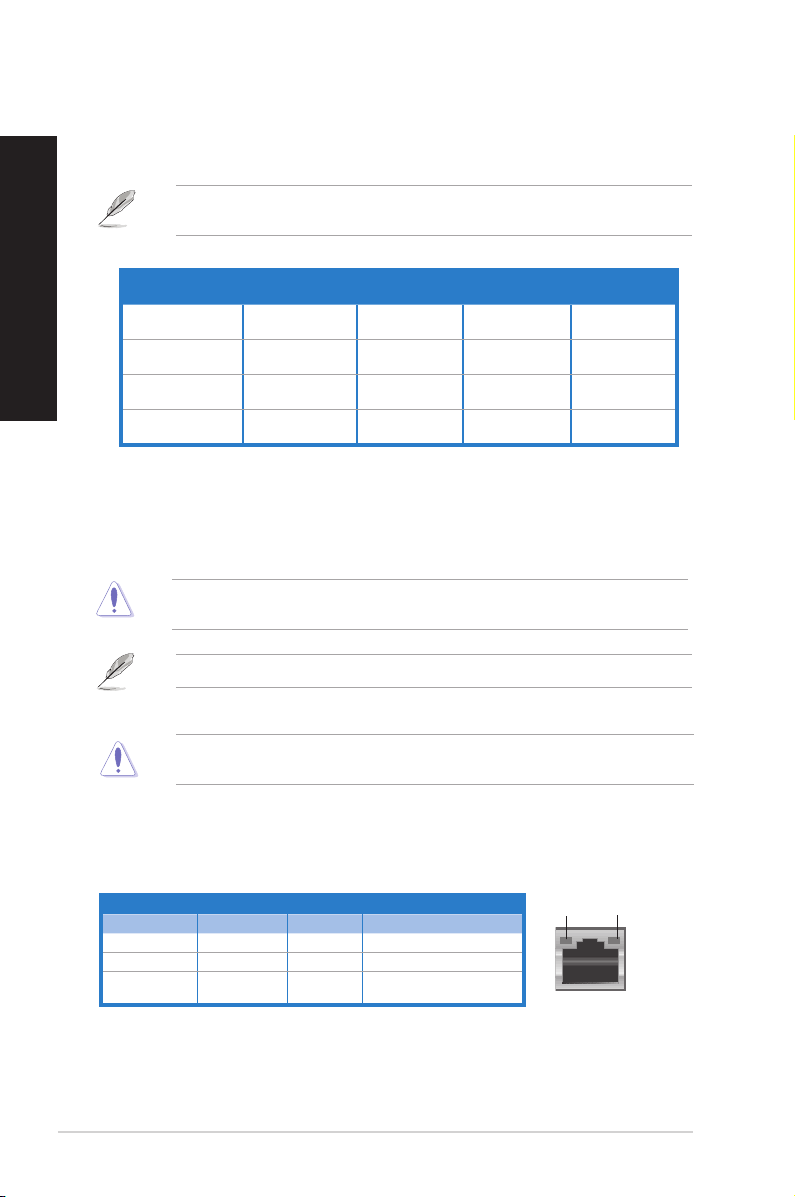
ESPAÑOL
ESPAÑOL
8. Puerto de salida de línea (lima).Puerto de salida de línea (lima). Este puerto permite conectar unos auriculares o un
juego de altavoces. En una conguración de 4, 6 u 8 canales, este puerto se convierte
en salida de altavoz frontal.
9. Puerto de entrada de línea (azul claro).Puerto de entrada de línea (azul claro). Este puerto permite conectar un reproductor
de cinta, CD o DVD, o una fuente de audio de otro tipo.
Consulte la tabla de conguración de audio que gura a continuación si desea conocer la
función que cumple cada uno de los puertos en las conguraciones de 2, 4, 6 y 8 canales.
Conguración de audio de 2, 4, 6 u 8 canales
Puerto
Azul claro (Panel
posterior)
Verde (Panel posterior) Salida de línea
Rosa (Panel posterior)
Verde (Panel frontal) – - -
Auriculares
2 canales
Entrada de línea
Entrada de
micrófono
4 canales 6 canales 8 canales
Salida de altavoz
posterior
Salida de altavoz
frontal
Entrada de
micrófono
Salida de altavoz
posterior
Salida de altavoz
frontal
Graves/Central Graves/Central
Salida de altavoz
posterior
Salida de altavoz
Salida de altavoz
frontal
lateral
10. Abrazadera de ranura de expansión.Abrazadera de ranura de expansión. Retire la abrazadera de la ranura de expansión
para instalar una tarjeta de expansión.
11. Selector de voltaje. Utilice este conmutador para seleccionar el voltaje de entrada del
sistema adecuado en función de la tensión utilizada en su región. Si el voltaje de su
región es de 100-127 V, establezca el conmutador en 115 V. Si el voltaje de su región
es de 200-240 V, establezca el conmutador en 230V.
¡Si establece el conmutador en 115 V en un entorno de 230 V, o en 230 V en un entorno de
115 V, provocará graves daños al sistema!
Las fuentes de alimentación 80 Plus no cuentan con un conmutador de voltaje.
12. Oricios de ventilación. Estos oricios están destinados a la ventilación del equipo.
NO obstruya ni cubra los oricios de ventilación del chasis. Garantice siempre la ventilación
correcta al equipo.
13. Conector de alimentación.Conector de alimentación. Conecte el cable de alimentación a este conector.
14. Puerto LAN (RJ-45).Puerto LAN (RJ-45). Este puerto permite establecer una conexión Gigabit con una red
de área local (LAN) a través de un hub de red.
Indicadores LED del puerto LAN
Indicador LED de actividad/enlace Indicador LED de velocidad
Estado Descripción Estado Descripción
Apagado Sin enlace Apagado Conexión de 10 Mbps
NARANJA Con enlace NARANJA Conexión de 100 Mbps
INTERMITENTE Transmisión de
datos
VERDE Conexión de 1 Gbps
INDICADOR
LED ACT/LINK
(ACTIVIDAD/
ENLACE)
INDICADOR
LED SPEED
(VELOCIDAD)
Puerto LAN
15. Ranura para candado. Esta ranura permite asegurar el equipo con un candado
convencional.
16. Puertos USB 2.0.Puertos USB 2.0. Los puertos de Bus serie universal 2.0 (USB 2.0) son compatibles
con dispositivos USB 2.0 como por ejemplo: ratones, impresoras, escáneres, cámaras
y PDAs.
22 Capítulo 1: Primeros pasos

ESPAÑOL
17. Bloqueo Kensington®. La ranura de bloqueo Kensington® permite asegurar el equipo
empleando cables de seguridad compatibles.
18. Puerto paralelo (opcional). Este puerto permite conectar una impresora, un escáner
u otros dispositivos.
19. Puerto VGA.Puerto VGA. Este puerto permite conectar dispositivos con interfaz VGA (como, por
ejemplo, un monitor VGA).
20. Puerto serie (opcional). Este puerto COM1 está diseñado para dispositivos
señaladores y otros dispositivos.
Instalación del equipo
Siga los pasos descritos en este apartado para conectar al equipo los principales
dispositivos de hardware (como un monitor externo, un teclado, un ratón y el cable de
alimentación).
Uso de los puertos de salida de pantalla integrados en la placa
Conecte el monitor al puerto de salida de pantalla integrado en la placa.
Para conectar un monitor externo a través de un puerto de salida de pantalla integrado
en la placa:
1. Conecte un monitor VGA al puerto VGA, un monitor DVI-D al puerto DVI-D o un
monitor HDMI al puerto HDMI situados en el panel posterior del equipo.
2. Conecte el monitor a una fuente de alimentación.
BM6AE(MD780)
ESPAÑOL
ASUS BM6AE(MD780), BM1AE y BP1AE(SD780) 23
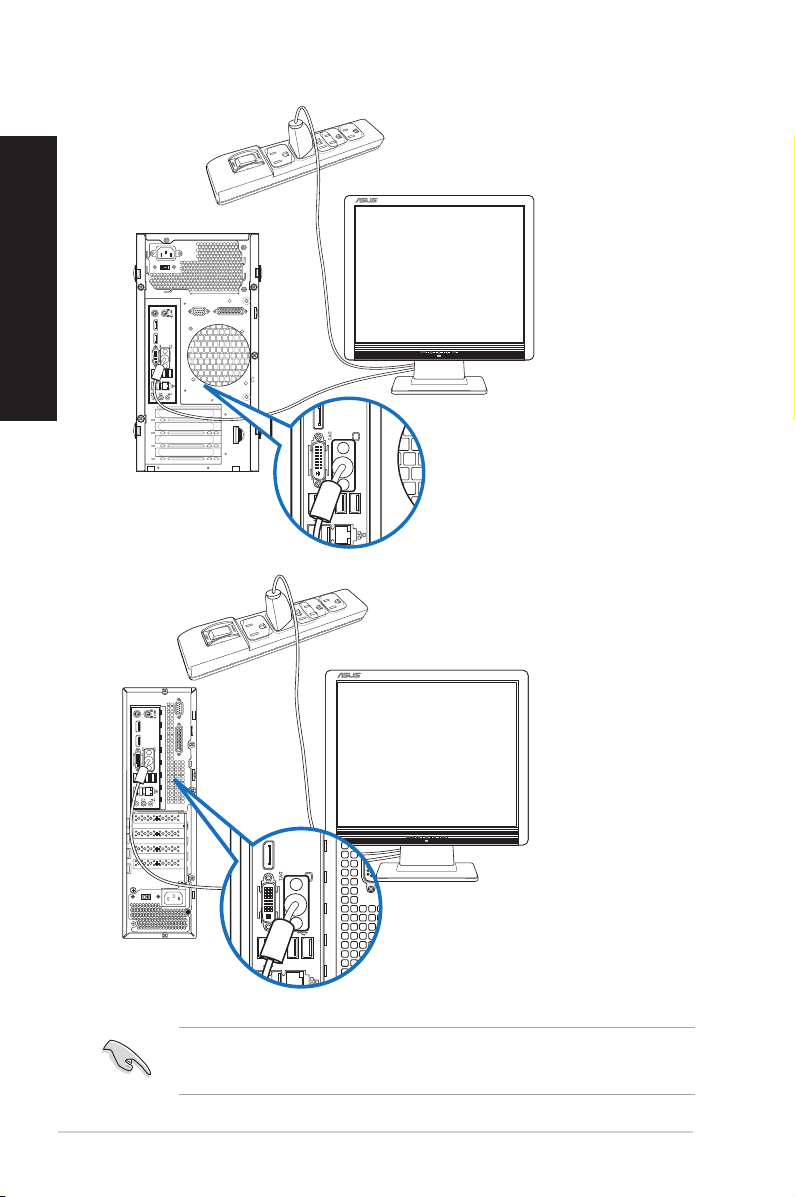
ESPAÑOL
ESPAÑOL
BM1AE
BP1AE(SD780)
Si el equipo incluye una tarjeta gráca ASUS, ésta habrá sido congurada como dispositivo
de pantalla principal en la BIOS. Conecte en tal caso el monitor a uno de los puertos de
salida de pantalla de la tarjeta gráca ASUSl.
24 Capítulo 1: Primeros pasos
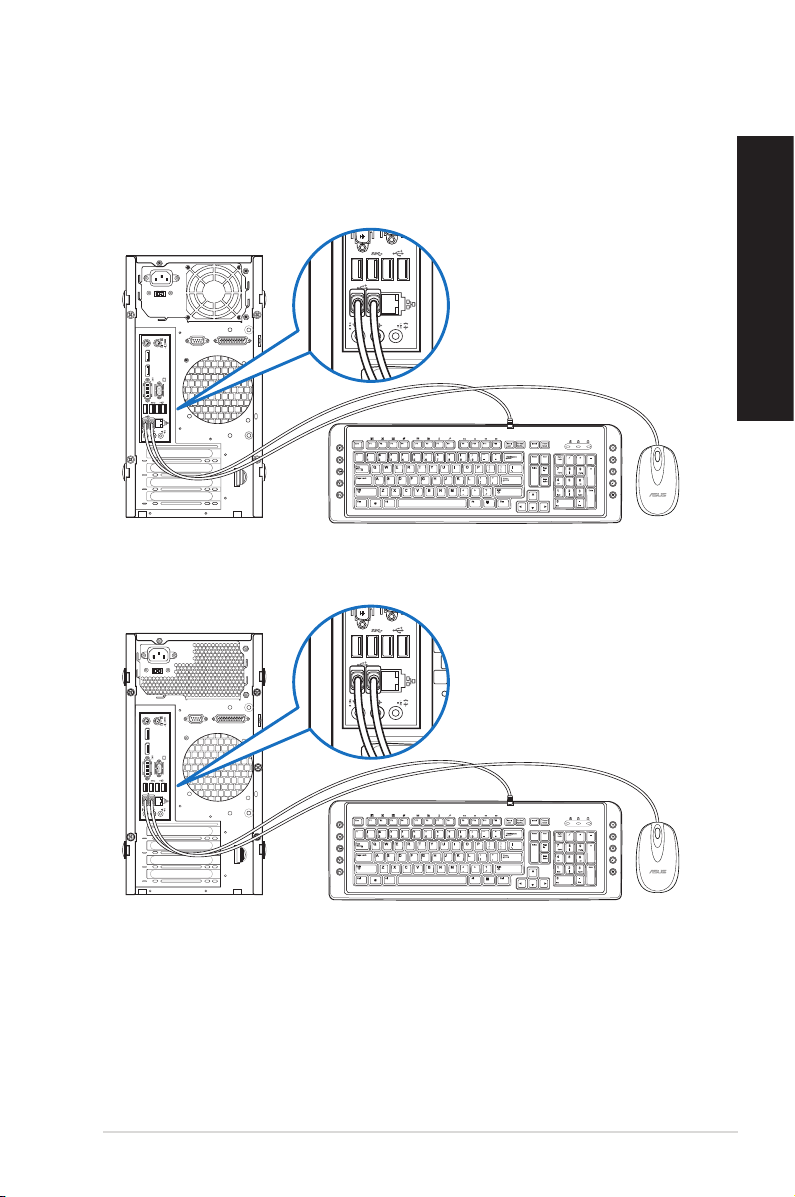
ESPAÑOL
Conexión de un teclado USB y un ratón USB
`
`
Conecte un teclado USB y un ratón USB a los puertos USB situados en el panel posterior del
equipo.
BM6AE(MD780)
BM1AE
ESPAÑOL
ASUS BM6AE(MD780), BM1AE y BP1AE(SD780) 25
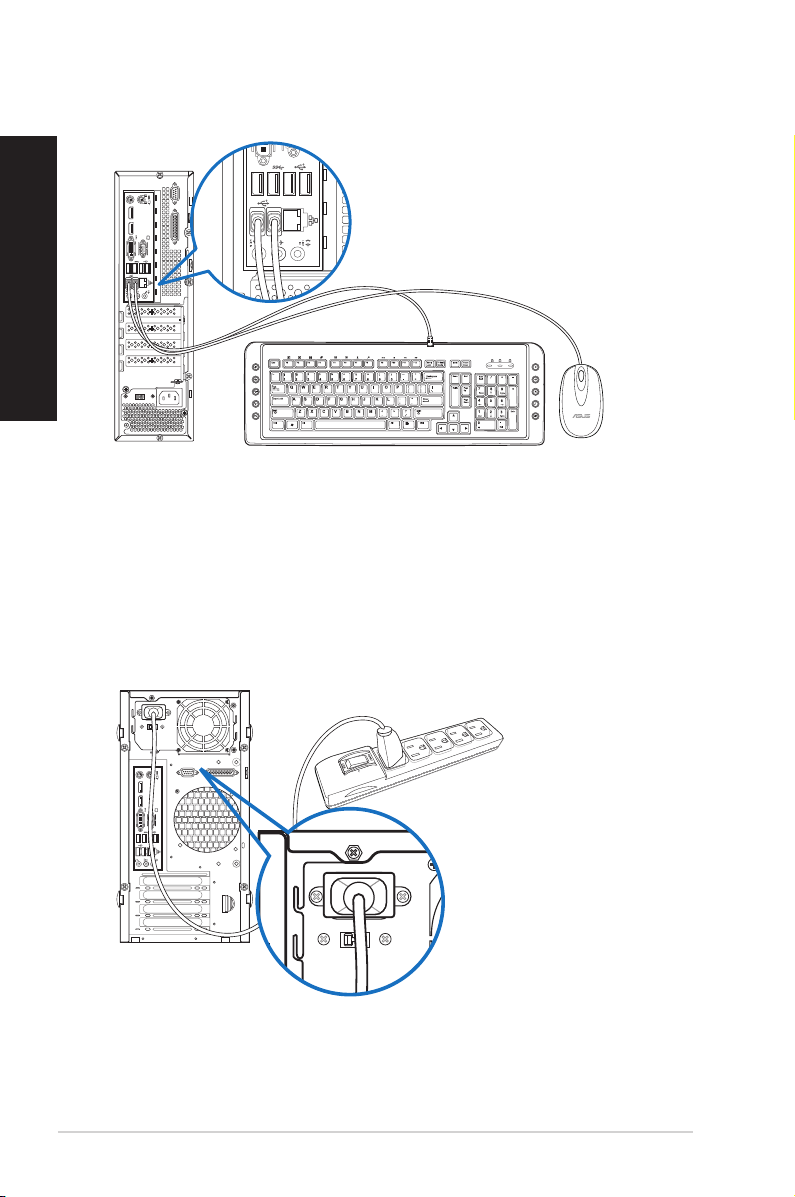
ESPAÑOL
ESPAÑOL
`
BP1AE(SD780)
Conexión del cable de alimentación
Conecte un extremo del cable de alimentación al conector de alimentación situado en el
panel posterior del equipo y el otro extremo a una fuente de alimentación.
BM6AE(MD780)
26 Capítulo 1: Primeros pasos
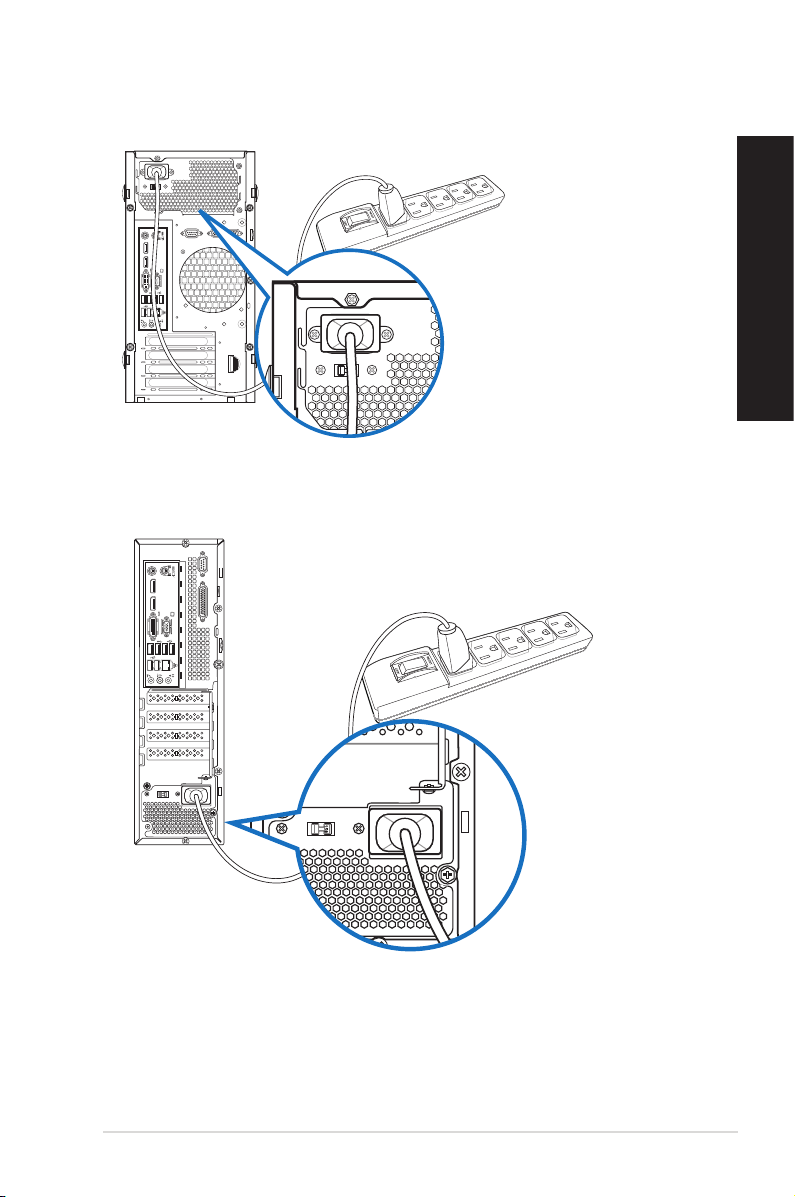
ESPAÑOL
BM1AE
BP1AE(SD780)
ESPAÑOL
ASUS BM6AE(MD780), BM1AE y BP1AE(SD780) 27
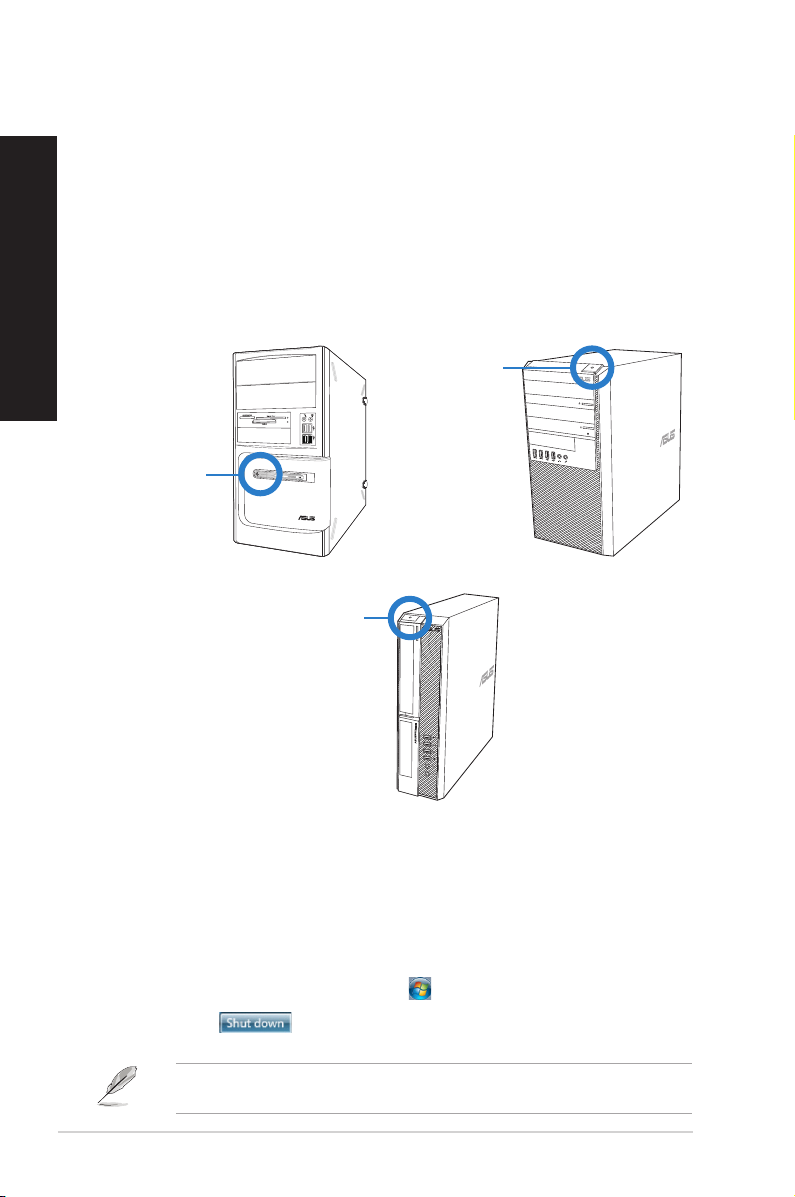
ESPAÑOL
Encendido/apagado del equipo
Siga los pasos descritos en este apartado para aprender a encender/apagar el equipo una
vez instalado.
Encendido del equipo
Para encender el equipo:
1. Encienda la fuente de alimentación
2. Pulse el botón de encendido del equipo.
Botón de
encendido
Botón de
encendido
BM6AE(MD780)
Botón de
encendido
BP1AE(SD780)
BM1AE
3. Espere mientras el sistema se carga automáticamente.
Apagado del equipo
APAGAR su PC en Windows® 7:
1. Cierre todas las aplicaciones en ejecución.
2. En el escritorio de Windows®, haga clic en .
3. Haga clic en para cerrar el sistema operativo.
Para obtener detalles sobre cómo apagar su PC de sobremesa en Windows
sección Apagar su PC de sobremesa en el Capítulo 3.
28 Capítulo 1: Primeros pasos
®
8, consulte la
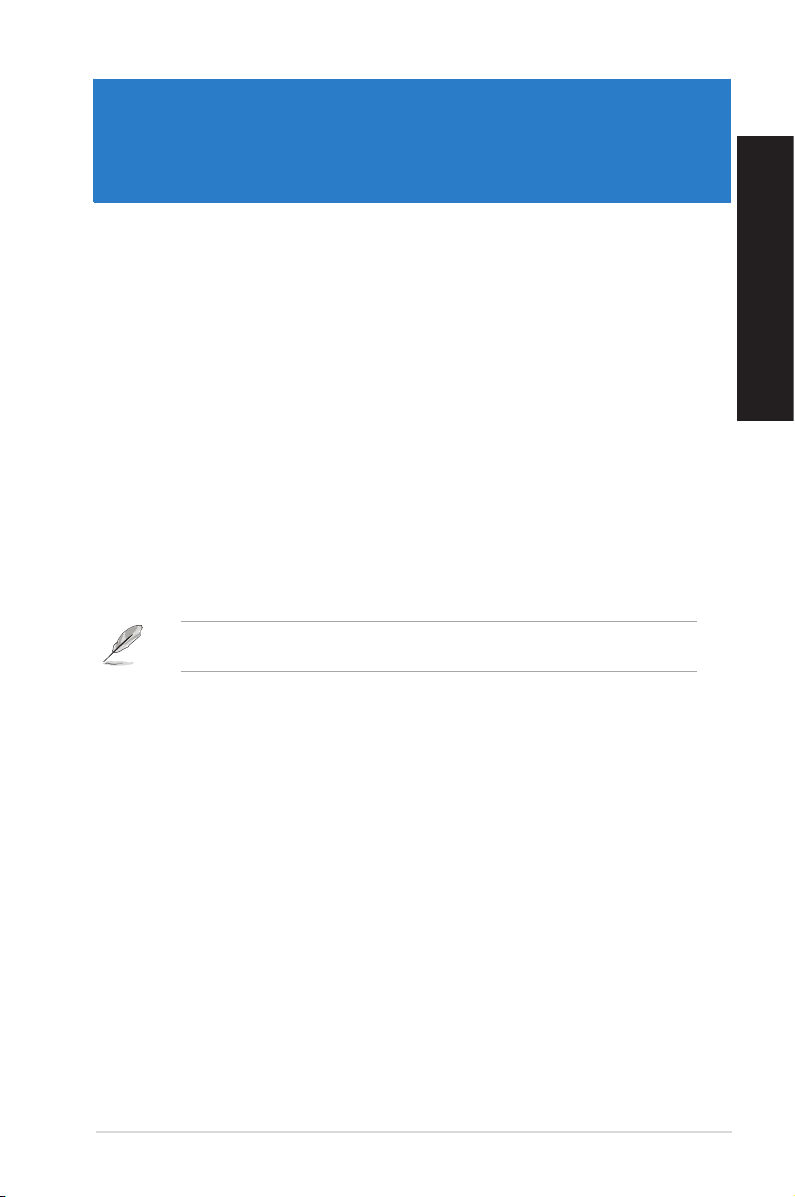
Capítulo 2
Uso de Windows® 7
Primer inicio del equipo
Al iniciar el equipo por primera vez, aparece una serie de pantallas cuyo objetivo es guiarle a
través de la conguración de los parámetros básicos del sistema operativo Windows® 7.
Para iniciar el equipo por primera vez:
1. Encienda el equipo. Espere unos minutos hasta que aparezca la pantalla Set Up
Windows (Conguración de Windows).
2. Seleccione su idioma en la lista desplegable. Haga clic en Next (Siguiente).
3. Seleccione los valores que correspondan en las listas desplegables Country or
region (País o región), Time and currency (Hora y moneda) y Keyboard layout
(Distribución del teclado). Haga clic en Next (Siguiente).
4. Introduzca nombres únicos en los campos User Name (Nombre de usuario) y
Computer Name (Nombre del equipo). Haga clic en Next (Siguiente).
5. Introduzca la información necesaria para establecer su contraseña y haga clic en Next
(Siguiente). O bien, puede hacer clic en Next (Siguiente) para omitir este paso sin
introducir información.
Si desea establecer una contraseña para su cuenta más tarde, consulte el apartado
Conguración de una cuenta de usuario y una contraseña en este capítulo.
6. Lea detenidamente los términos de la licencia. Active la casilla de vericación I
accept the license terms (Acepto los términos de licencia) y haga clic en Next
(Siguiente).
7. Seleccione la opción Use recommended settings (Usar la conguración
recomendada) o Install important updates only (Instalar sólo las actualizaciones
importantes) para establecer la conguración de seguridad del equipo. Si desea
omitir este paso, seleccione la opción Ask me later (Preguntarme más tarde).
8. Revise la conguración de fecha y hora. Haga clic en Next (Siguiente). El sistema
cargará la nueva conguración y se reiniciará. Ya puede comenzar a usar el equipo.
ESPAÑOL
ASUS BM6AE(MD780), BM1AE y BP1AE(SD780) 29
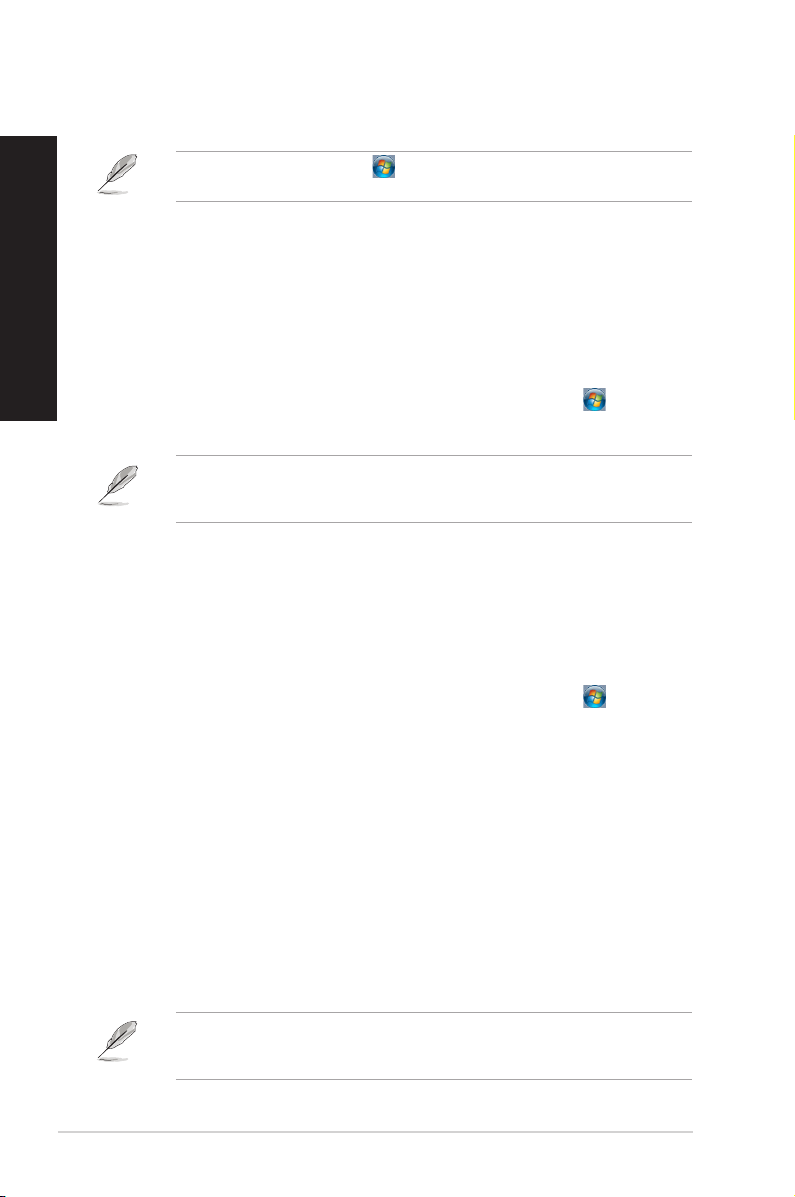
ESPAÑOL
Uso del escritorio de Windows® 7
ESPAÑOL
Haga clic en el icono Start (Inicio) > Help and Support (Ayuda y soporte técnico) si
desea obtener información complementaria acerca de Windows® 7.
Uso del men� Start (Inicio)
El menú Start (Inicio) proporciona acceso a programas, utilidades y demás componentes
útiles del equipo. También permite obtener información complementaria acerca de Windows
7 a través de la función Help and Support (Ayuda y soporte técnico).
Inicio de componentes desde el men� Start (Inicio)
Para iniciar componentes desde el men� Start (Inicio):
1. En la barra de tareas de Windows®, haga clic en el icono Start (Inicio) .
2. En el menú Start (Inicio), seleccione el componente que desee iniciar.
Puede anclar programas al menú Start (Inicio) para que se muestren siempre al abrirlo.
Si desea obtener más información, consulte el apartado Anclaje de programas al men�
Start (Inicio) o a la barra de tareas en este capítulo.
Uso del componente Getting Started (Tareas iniciales)
El componente Getting Started (Tareas iniciales) del menú Start (Inicio) contiene
información acerca de ciertas tareas básicas que le ayudarán a familiarizarse con el uso de
Windows® 7 (como la personalización de Windows®, la agregación de nuevos usuarios y la
transferencia de archivos).
Para usar el componente Getting Started (Tareas iniciales):
1. En la barra de tareas de Windows®, haga clic en el icono Start (Inicio) para abrir el
menú Start (Inicio).
2. Seleccione la opción Getting Started (Tareas iniciales). Aparecerá una lista de tareas
disponibles.
3. Seleccione la tarea que desee llevar a cabo.
Uso de la barra de tareas
La barra de tareas permite iniciar y administrar programas y componentes instalados en el
equipo.
Inicio de un programa desde la barra de tareas
Para iniciar un programa desde la barra de tareas:
• En la barra de tareas de Windows®, haga clic en un icono para iniciarlo. Haga clic en el
icono de nuevo para ocultar el programa correspondiente.
Puede anclar a la barra de tareas aquellos programas que desee que se muestren
constantemente. Si desea obtener más información, consulte el apartado Anclaje de
programas al men� Start (Inicio) o a la barra de tareas en este capítulo.
30
Capítulo 2: Uso de Windows® 7
